Portál vedoucího pracoviště
|
|
|
- Květa Černá
- před 7 lety
- Počet zobrazení:
Transkript
1 Univerzitní informační systém Vysoká škola podnikání a práva, a.s. Portál vedoucího pracoviště Svazek 8 Verze: 2.15 Datum: 8. listopadu 2016 Autor: Jitka Šedá, Martin Tyllich
2
3 Obsah Seznam obrázků 5 1 Portál vedoucího Navigace Základní informace o pracovišti 11 3 Personalistika pracoviště Přehled pracovníků Přehled externích pracovníků Statistika zaměstnanců pracoviště Schvalování vizitkových funkcí Majetek pracoviště Místnosti pracoviště Výpočetní technika Pedagogika pracoviště Vyučované a garantované předměty Rozvrhy a rozvrhové požadavky Termíny zkoušek garantovaných a vyučovaných předmětů Závěrečné práce Témata závěrečných prací Evaluace předmětů Výuka Ostatní Nastavení zástupců vedoucího Statistiky žádostí Správa dokumentace Nastavení zasílání informačních ů o nových požadavcích Studentohodiny a učitelohodiny Studentohodiny Učitelohodiny Sestavy pracovníků Rejstřík 51 3
4
5 Seznam obrázků 1: Seznam pracovišť v Portálu vedoucího v případě ústavu, který se dělí na další podpracoviště : Navigace Portálu vedoucího : Základní informace o pracovišti : Přehled pracovníků : Schvalování vizitkových funkcí : Místnosti pracoviště : Výpočetní technika pracoviště : Vyučované a garantované předměty : Zobrazení rozvrhu ústavu : Nastavení vyučujících a přidělení rozvrhových akcí : Požadavky učitelů na rozvrhy : Požadavky na předměty : Požadavky pracoviště : Termíny zkoušek garantovaných a vyučovaných předmětů : Návrhy oponentů ke schválení : Návrhy oponentů s rozhodnutím : Schvalování zadání závěrečné práce : Nastavení schvalování oponentů závěrečných prací : Statistiky závěrečných prací : Témata ke schválení : Témata s rozhodnutím : Zrušená témata : Statistika témat závěrečných prací : Evaluace předmětů : Nastavení zástupců vedoucího : Statistiky žádostí : Správa dokumentace : Nastavení zasílání informačních ů : Studentohodiny z pohledu uživatele s oprávněním k celé škole : Přehled studentohodin po ústavech : Přehled studentohodin po předmětech : Přehled studentohodin po učitelích : Studentohodiny z pohledu vedoucího ústavu/katedry : Přehled učitelohodin po ústavech : Přehled učitelohodin po předmětech : Sestavy pracovníků
6
7 Vážený uživateli Univerzitního informačního systému, osmý svazek příručky Univerzitního informačního systému je určen všem vedoucím pracovníkům, případně jejich zástupcům. Svazek se věnuje především aplikaci Portál vedoucího. Portál vedoucího obsahuje sadu aplikací pro usnadnění manažerských prací vedoucího pracoviště. Je součástí Univerzitního informačního systému, kde je umístěn v Osobní administrativě v části Manažerská nadstavba a automaticky se nabízí všem vedoucím pracovišť, děkanům, tajemníkům či proděkanům, rektorovi školy, kvestorovi či prorektorovi. Dohledat lze aplikace z oblasti personalistiky, ekonomiky, pedagogiky a vědeckovýzkumného systému pracoviště. Doplněna je aplikace pro nastavení a schvalování žádanek pracovníků. V závěru svazku je kapitola věnovaná výpočtu údajů nutným pro financování výuky na univerzitě, fakultách a jejich pracovištích, do které mají přístup pouze uživatelé s příslušným oprávněním. Ing. Jitka Šedá a kolektiv autorů 7
8
9 1 Portál vedoucího Portál vedoucího je aplikace určená vedoucím pracovníkům, tj. vedoucím ústavu, vedoucím nadústavu (vychází z hierarchie pracovišť), děkanům, proděkanům, tajemníkům, rektorovi, kvestorovi a prorektorům. Zmíněná pracovní zařazení se do UIS stahují z evidence zaměstnanců v ekonomickém systému. Portál nabízí přehled základních informací evidovaných o pracovišti, přehled zaměstnanců s jejich úvazky, dále informace z oblasti pedagogiky, ekonomiky, majetku ústavu atd. V příslušných aplikacích probíhá schvalování různých požadavků, od zapůjčení automobilu, po schválení tématu a oponentů závěrečné práce. Podle pracovního zařazení uživatele s vedoucí funkcí je poskytováno určité množství informací. Vedoucímu ústavu jsou zpřístupněny informace o jeho pracovišti. Osoba, která spravuje pracoviště dělící se na další podpracoviště, má přístup k informacím všech podřízených pracovišť, například děkan fakulty ke všem pracovištím evidovaným pod fakultou, tedy děkanátu, ústavům, zkušebnám, laboratořím apod. Rektor školy, kvestor či prorektor má možnost zobrazit si informace o fakultách a jejich pracovištích, celoškolských pracovištích atd. Každý vedoucí pracoviště může stanovit svého zástupce, který bude mít přístup k informacím všech aplikací jeho pracoviště. Zástupce nemá možnost stanovovat dalšího zástupce vedoucího. Může mít také zamezen přístup k editaci jakýchkoliv údajů. Veškerá nastavení týkající se zástupce vedoucího se provádějí v aplikaci Ostatní (viz strana 35). Na obrázku 1 je první obrazovka Portálu vedoucího uživatele, který je nadvedoucím, resp. vedoucím ústavu, který se člení na další oddělení. Uveden je přehled pracovišť se jménem vedoucího pracoviště. Uživatel, který je zástupcem vedoucího, může údaje jen prohlížet, nemůže je editovat informuje o tom sloupec Jen pro čtení, ve kterém je uvedena hodnota Ano. Přes ikonu ve sloupci Pokračovat (obr. 3) se otevře portálové menu s informacemi o vybraném pracovišti Základní informace. Obrázek 1 Seznam pracovišť v Portálu vedoucího v případě ústavu, který se dělí na další podpracoviště 1.1 Navigace Orientaci a pohyb po aplikacích Portálu vedoucího může usnadnit aplikace Navigace. Obsahuje stromovou strukturu všech záložek Portálu vedoucího (obr. 2). Kliknutím na odkaz stromu se vstoupí do požadované aplikace. 9
10 1 PORTÁL VEDOUCÍHO Obrázek 2 Navigace Portálu vedoucího 10
11 2 Základní informace o pracovišti Aplikace Základní informace poskytuje základní údaje o pracovišti. Data jsou přejímána z personálního systému (např. jméno vedoucího pracoviště, jméno sekretářky, počet pracovníků), vědecko-výzkumného informačního systému (např. počet řešených projektů, počet evidovaných výsledků), aplikací studijně-administrativní části UIS (např. počet garantovaných předmětů) a evidence pracovišť v UIS (např. adresa kontaktní údaje, odkaz na webové stránky). V dolní části stránky je umístěno: Menu umožňující odeslání hromadné zprávy všem osobám na pracovišti, všem pracovníkům nebo externistům. Zpráva je vždy doručena do školní poštovní schránky. Obrázek 3 Základní informace o pracovišti Ikona Dokumentový server ikona umožňuje vstup do složky pracoviště v Dokumentovém serveru, která je zakládána automaticky současně s pracovištěm. Slouží ke zveřejňování nejrůznějších dokumentů týkajících se provozu na pracovišti, výuky apod. Složka může obsahovat podsložky. Ke složce pracoviště jsou automaticky přidělována práva osobám, které mají pracovní vztah k danému pracovišti. Ukončením pracovního poměru na pracovišti zaniká právo na sledování této složky. Nejvyšší 11
12 2 ZÁKLADNÍ INFORMACE O PRACOVIŠTI právo je přiděleno vedoucímu pracoviště. Vedoucí může zaměstnancům práva měnit. Více o práci s Dokumentovým serverem je v 11. svazku dokumentace Osobní management. Ikona Studentohodiny a učitelohodiny ikona umožňuje vstup do aplikace pro výpočet učitelohodin a studentohodin. Více o aplikaci na straně
13 3 Personalistika pracoviště Obsahem aplikace Personalistika je přehled zaměstnanců a externích pracovníků evidovaných na pracovišti. Dále poskytuje statistické údaje týkající se pracovních zařazení a úvazků. 3.1 Přehled pracovníků Seznam pracovníků v aplikaci Přehled pracovníků je přebírán z ruční personalistiky; obsahuje jméno pracovníka, osobní číslo, název pracovního zařazení, datum začátku pracovního poměru, datum ukončení pracovního poměru, jeho stav, druh a velikost úvazku, číslo kanceláře, telefonní číslo do kanceláře, ikonu pro zaslání individuální ové zprávy a zobrazení rozvrhu. Rozvrh lze zobrazit pouze u učitelů a studentů. Obrázek 4 Přehled pracovníků Zobrazení seznamu pracovníků lze omezit podle pracovního zařazení. Z menu se zvolí pracovní zařazení a stiskne tlačítko Zvolit. Jsou-li zvolenému pracovišti podřízena další pracoviště nebo ústavy, je možné zatržením volby Zobrazit včetně podpracovišť zobrazit i pracovníky z těchto podpracovišť. Je-li pracovník zařazen na více podpracovištích, je v seznamu zobrazen záznam pro každé pracoviště. Pod seznamem jsou umístěna tlačítka, jejichž význam je následující: 13
14 3 PERSONALISTIKA PRACOVIŠTĚ Poslat označeným pracovníkům tlačítko umožňuje zaslat hromadnou zprávu označeným pracovníkům v seznamu. Pracovníky lze označovat individuálně nebo hromadně následujícím tlačítkem. Exportovat seznam do Excelu tlačítko umožňuje vygenerovat XLS soubor se zobrazeným seznamem pracovníků. Označit vše tlačítkem se označí všichni pracovníci zobrazení v tabulce. Odznačit vše tlačítkem se zruší výběr všech pracovníků v tabulce. Označit vyučující tlačítkem se označí všichni pracovníci učitelé. Výběr se zruší tlačítkem Odznačit vše. 3.2 Přehled externích pracovníků Aplikace Přehled externistů obsahuje seznam externistů evidovaných na pracovišti. Mezi externisty jsou zahrnuti například externí studenti, externí učitelé a oponenti, školitelé apod. Stejně jako pracovníky i externisty lze obesílat ovou zprávou, ale zde je na zvážení, zda poštu v UIS sledují. 3.3 Statistika zaměstnanců pracoviště Aplikace Statistika zobrazuje statistické údaje o zaměstnancích a pracovních zařazeních pracoviště. Údaje jsou zobrazeny podle pracovních zařazení, podle velikosti úvazku a zařazení a podle úvazku. Zjistit tak lze počet pracovníků jednotlivých zařazení, počet úvazků, procenta zaměstnanců pro danou velikost úvazku apod. Kliknutím na ikonu lze zobrazit seznam pracovníků odpovídající statistice. 3.4 Schvalování vizitkových funkcí Aplikace Vizitkové funkce slouží ke schvalování přejmenování pracovních zařazení vašich zaměstnanců. Název pracovního zařazení je uvedeno na osobní vizitce. Návrhy na přejmenování vkládá systémový integrátor nebo osoba spravující systémovou agendu (OSSA) přes aplikaci Portál SIF a OSSA. Změny by neměly být časté, provádějí se například z důvodu dlouhého názvu pracovního zařazení, který nelze vytisknout na vizitku. Navrženou změnu lze schválit nebo zamítnout kliknutím na ikonu, resp. (obr. 5). Po schválení se přejmenování může používat jako jiná varianta názvu daného pracovního zařazení. 14
15 3 PERSONALISTIKA PRACOVIŠTĚ Obrázek 5 Schvalování vizitkových funkcí 15
16
17 4 Majetek pracoviště Aplikace Majetek je přehledem místností přidělených a zaevidovaných danému pracovišti a přehledem výpočetní techniky ve vlastnictví pracoviště. 4.1 Místnosti pracoviště Aplikace Místnosti zobrazuje seznam všech místností registrovaných na pracovišti, včetně učeben a základních informací jako je označení, kód místnosti, kapacita učebny, počet pracovníků evidovaných v místnosti, druh (počítačová místnost, učebna, sklad apod.) a účel místnosti (obr. 6). Kliknutím na ikonu ve sloupci Pracovníci lze zobrazit jmenný seznam pracovníků evidovaných v místnosti, zvlášť přehled zaměstnanců, přehled externistů a přehled ostatních osob, které nejsou zaměstnanci a ani externisty pracoviště. Obrázek 6 Místnosti pracoviště 4.2 Výpočetní technika Aplikace Výpočetní technika zobrazuje seznam výpočetní techniky evidované na daném pracovišti, včetně jména odpovědné osoby, čísla kanceláře, kde je věc umístěna, typu zařízení a přiděleného inventárního čísla (obr. 7). Obsah seznamu lze omezit podle odpovědného uživatele, typu zařízení a čísla kanceláře. 17
18 4 MAJETEK PRACOVIŠTĚ V detailech zařízení lze mimo jiné nalézt dalších podrobností o věci, například seznam portů počítače, příslušenství, licence. Obrázek 7 Výpočetní technika pracoviště 18
19 5 Pedagogika pracoviště Aplikace Pedagogika zahrnuje informace z pedagogického procesu, který na oddělení nebo ústavu školy probíhá. Vedoucí pracoviště získává přes tuto aplikaci přehled o garantovaných předmětech (jejich rozvrzích a požadavcích na tvorbu rozvrhů, chybějících sylabech, přehledu registrací a zápisů), statistice výuky (kdo jaký předmět učí, kolik času věnuje výuce), vypsaných termínech zkoušek a seznamu vyučujících, kteří nevypsali stanovený procentuální počet zkoušek, o výsledcích předmětů, závěrečných pracích (jejich vedoucích a přehled o vkládání souvisejících dokumentů) a evaluacích předmětů. Obrázek 8 Vyučované a garantované předměty 5.1 Vyučované a garantované předměty V aplikaci Předměty lze zobrazit podrobné informace o předmětech garantovaných nebo vyučovaných zaměstnanci pracoviště v aktuálním, budoucím nebo historickém studijním období. V úvodu aplikace jsou zobrazeny dvě tabulky (obr. 8), z nichž se volí pracoviště, které má předměty umístěny ve svém katalogu předmětů: 19
20 5 PEDAGOGIKA PRACOVIŠTĚ Seznam studijních období ve zvoleném akademickém roce seznam obsahuje všechna studijní období všech fakult, pro které ústav garantuje nebo vyučuje alespoň jeden předmět. Význam sloupců tabulky: fakulta zkratka názvu fakulty; název období označení studijního období; typ vyjadřuje, zda se jedná o garantovaný nebo vyučovaný předmět; začátek a konec období vyjadřuje začátek a konec daného studijního období; vybrat kliknutím na ikonu se zobrazí seznam předmětů s dalšími informacemi (viz níže). Seznam univerzitních období seznam zahrnuje univerzitní období, ve kterých byl pracovníky ústavu garantován nebo vyučován alespoň jeden předmět. Kliknutím na ikonu ve sloupci Vybrat se změní obsah výše uvedeného seznamu studijních období zobrazí se předchozí nebo následující studijní období, ze kterých je pak možné jedno zvolit. Pro zjištění podrobných informací o vyučovaných předmětech je nutné nejprve zvolit správné studijní období. Aktuální období je zvýrazněno tučným písmem. V seznamu předmětů lze zobrazit: * Sylabus předmětu kliknutím na název předmětu se zobrazí sylabus, který je veřejně přístupný z aplikace Katalog předmětů a je evidován v katalogu předmětů. Změny v sylabech provádí systémový integrátor, studijní oddělení nebo garant. Vyučující předmětu kliknutím na ikonu se zobrazí seznam vyučujících předmětu, kterým garant předmětu přidělil některou z rolí v Záznamníku učitele. O rolích a jejich přidělování je více ve 3. svazku dokumentace Učitel. Nezadané známky kliknutím na ikonu se zobrazí seznam studentům, kterým nebyla zkoušejícím doposud zapsána známka nebo zápočet. Seznam lze zobrazit pouze pro garantované předměty. Hodnocení předmětu kliknutím na ikonu lze zobrazit statistiku všech možných ukončení předmětu (např. zápočet, zkouška). Graficky je znázorněna úspěšnost studentů na jednotlivých termínech a celková úspěšnost studentů na všech absolvovaných termínech. Stejné údaje jsou přístupné vyučujícím a studentům předmětu. Evaluace předmětu zobrazuje výsledky hodnocení předmětu a jeho výuky. Hodnocení provádějí studenti předmětu. Více na straně Rozvrhy a rozvrhové požadavky Aplikace Rozvrhy nabízí vedoucímu pracoviště rozvrh všech garantovaných předmětů pracoviště, umožňuje vyřízení požadavků pro tvorbu rozvrhů předmětů, které podali vyučující ústavu a garanti předmětů, a vložení celoústavních požadavků na rozvrh. V přehledu předmětů pracoviště lze přehledně získat informace o úkonech a nastaveních, které garanti ve svých předmětech neprovedli nebo nezajistili. Tato nastavení jsou důležitá pro správný a bezproblémový chod studijní administrativy z pohledu vyučujících. Zobrazení rozvrhu Aplikace Zobrazení rozvrhu zobrazuje všechny aktuálně běžící rozvrhové akce předmětů garantovaných ústavem. Barevně jsou rozlišeny přednášky, cvičení a blokové akce. Uvedeno je vždy označení místnosti, název předmětu a vyučující, u striktně přidělených rozvrhů je uveden například studijní program, obor a skupina. 20
21 5 PEDAGOGIKA PRACOVIŠTĚ Obrázek 9 Zobrazení rozvrhu ústavu Neurčení vyučující Aplikace Neurčení vyučující je přehledem garantovaných předmětů pracoviště aktuálního nebo budoucího období. V seznamu předmětů jsou vypsány pouze předměty, které nemají řádně stanovené vyučující. Vedoucího pracoviště má informovat o nesplnění některých náležitostí spojených s administrativou předmětu. Jedná se zejména o nepřiřazení vyučujících konkrétním rozvrhovým akcím, neurčení přednášejícího (jsou-li přednáškové dotace nenulové), neurčení cvičícího (jsou-li dotace cvičení nenulové) a neurčení zkoušejícího. U každého takového předmětu je možné provádět tři operace pomocí ikon: Rozvrh zobrazení rozvrhu předmětu. Vyučující a rozvrh zobrazení přehledu vyučujících a rozvrhových akcí. Vyučující a rozvrh nastavení vyučujících a rozvrhových akcí (obr. 10). Způsob nastavení je stejný jako v aplikaci Učitelé a rozvrh v Záznamníku učitele. Pro snadný přehled jsou u jednotlivých předmětů nedostatky znázorněny graficky pomocí ikon, jejichž význam je uveden v legendě pod tabulkou s předměty. Není-li provedeno přiřazení role, vyučujícímu se nenabízí předměty v Záznamníku učitele a tudíž nemůže pracovat například se seznamy studentů a zkušební zprávou. Nemá-li vyučující přidělenu rozvrhovou akci, nemůže využívat aplikace Záznamníku učitele, které pracují se skupinami studentů, a informace o jejich výuce nevstupují do evaluací. Požadavky na rozvrhy Požadavky na tvorbu rozvrhů se sbírají elektronicky od vyučujících (definují dobu, kdy nemohou vyučovat a kdy vyučují na které fakultě), garantů předmětů (požadavky na učebnu, počet cvičení jednotlivých vyučujících, maximální počet cvičení, perioda 21
22 5 PEDAGOGIKA PRACOVIŠTĚ Obrázek 10 Nastavení vyučujících a přidělení rozvrhových akcí výuky atd.), vedoucích ústavů, kteří vkládají požadavky na rozvrhy v rámci ústavu (například pravidelné konání ústavních porad), a z aplikací pro evidenci orgánů školy, jejich členů a termínů zasedání (komise rektora, vědecká rada, zasedání senátu apod.). Vedoucí může podle svého rozhodnutí schválit nebo zamítnout požadavky vložené vyučujícími a garanty předmětů a dále vložit omezení ústavu. K tomu jsou připraveny následující aplikace: Požadavky pracovníků Aplikace Požadavky pracovníků zobrazuje omezení pro tvorbu rozvrhů, které vložili učitelé zaměstnaní na ústavu včetně studentů doktorského studia (obr. 11). Má-li vyučující pracovní poměr nebo externí zařazení na více pracovištích, pak musí být jeho požadavky schváleny na všech pracovištích. Seznam lze prostřednictvím filtrů omezit podle osoby, priority omezení (bez omezení, nízká, střední, vysoká, naprostá) a stavu požadavku (bez omezení, odeslaný ke schválení, schválený, zamítnutý). Jednotlivé požadavky je nutné schválit nebo zamítnout, aby se promítly do tvorby rozvrhů. To se provede tak, že se vybrané požadavky označí a akce 22
23 5 PEDAGOGIKA PRACOVIŠTĚ Obrázek 11 Požadavky učitelů na rozvrhy se potvrdí tlačítkem Schválit označené nebo Zamítnout označené. Pro hromadné označení nebo odznačení se použije tlačítko Označit vše, resp. Odznačit vše. O schválení nebo zamítnutí požadavku je vyučující automaticky informován ve své aplikaci Rozvrhové omezení učitele. Přehled stavu požadavků v seznamu zjednodušují barevné značky: podáno, zamítnuto, schváleno. Požadavky na předměty Aplikace Požadavky na předměty zobrazuje omezení pro tvorbu rozvrhů předmětů garantovaných ústavem definovaná garanty nebo administrativou jednotlivých předmětů. Omezení se týkají celkových požadavků na předmět, jako jsou maximální počet cvičení, souběh přednášek, souběh cvičení, způsob výuky, případně doplňující popis, a požadavků na učebny, kde by měla výuka probíhat. Každý předmět může mít vloženo pouze jedno omezení pro celkové požadavky a jedno omezení na učebny. Seznam zobrazených požadavků (obr. 12) lze omezit na aktivní nebo historické požadavky, dále podle období, na které jsou požadavky podány, podle názvu předmětu a stavu požadavku (neomezovat, přepracovat, schváleno, podáno, zamítnuto). Celkové požadavky a požadavky na učebnu lze schvalovat nebo zamítat: individuálně pomocí ikon: kliknutím na ikonu ve sloupci Schválit je požadavek schválen; kliknutím na ikonu ve sloupci Zamítnout je požadavek zamítnut; kliknutím na ikonu ve sloupci Přepracovat se otevře okno pro vepsání komentáře a vrácení požadavku k přepracování. hromadně tlačítky označené požadavky lze tlačítky pod seznamem požadavků hromadně schválit nebo zamítnout. 23
24 5 PEDAGOGIKA PRACOVIŠTĚ Obrázek 12 Požadavky na předměty Požadavky pracoviště V aplikaci Požadavky pracoviště se evidují rozvrhové požadavky ústavu, jako jsou například pravidelné ústavní porady. Tyto termíny se automaticky zobrazují vyučujícím ústavu jako implicitní omezení v aplikaci Rozvrhové omezení učitele a zohledňují se při tvorbě rozvrhů. Pro vložení takového požadavku se ve formuláři vyplní popis periodické akce, vybere se den v týdnu a uvede se termín konání v celých hodinách. 5.3 Termíny zkoušek garantovaných a vyučovaných předmětů V aplikaci Termíny zkoušek lze zobrazit podrobné informace o vypsaných termínech (zkoušek, zápočtových písemek apod.) předmětů garantovaných nebo vyučovaných zaměstnanci pracoviště. Předměty jsou umístěny ve studijním období fakult. Ze seznamu studijních období se kliknutím na ikonu ve sloupci Vybrat (obr. 14) zvolí jedno, pro které se mají předměty zobrazit. Kliknutím na ikonu ve sloupci Zobrazit seznam se zobrazí seznam vypsaných termínů. 5.4 Závěrečné práce Následující aplikace slouží pro schvalování oponentů závěrečných prací vedených zaměstnanci pracoviště a zobrazování statistických údajů o závěrečných pracích (více o statistikách na straně 29). Oponenty může schvalovat vedoucí ústavu nebo vedoucí nadřízeného pracoviště (děkanát, rektorát), který má přístup do Portálu vedoucího. Schvalování probíhá ručně. Je však možné nastavit automatické schvalování, pak do 24
25 5 PEDAGOGIKA PRACOVIŠTĚ Obrázek 13 Požadavky pracoviště Obrázek 14 Termíny zkoušek garantovaných a vyučovaných předmětů operace přidělování oponentů a jejich schvalování nemusí vedoucí pracoviště zasahovat. O nově navrženém oponentovi je vedoucímu ústavu zaslána ová zpráva, která pro snadnější orientaci obsahuje i přesný odkaz do aplikace, kde má schválení provést. Odebrat oponenta aktuální závěrečné práce, ať schváleného nebo neschváleného, může vedoucí závěrečné práce i vedoucí ústavu. Zadání závěrečné práce vkládá vedoucí práce, který by měl zajistit vložení oponentů a veškerých posudků práce. Povinností studenta je kromě odevzdání tištěné verze závěrečné práce, odevzdat práci i elektronicky. Studenti, vedoucí prací a studijní referentky mají pro práci se závěrečnými pracemi zpřístupněnu rozsáhlou aplikaci Závěrečné práce. 25
26 5 PEDAGOGIKA PRACOVIŠTĚ Elektronické verze prací a jejich další podrobnosti jsou k dohledání v aplikacích UIS, jako např. Lidé, Závěrečné práce, Tematické vyhledávání. Obrázek 15 Návrhy oponentů ke schválení Obrázek 16 Návrhy oponentů s rozhodnutím 26
27 5 PEDAGOGIKA PRACOVIŠTĚ Oponenti ke schválení Aplikace zobrazuje závěrečné práce s navrženými oponenty (obr. 15) a umožňuje jejich schválení nebo zamítnutí. Je dostupná, jakmile je alespoň pro jednu práci vedenou na pracovišti nastaven oponent. Seznam zobrazených prací lze omezit filtrem podle typu práce, roku odevzdání práce, vedoucího práce a pokud existují podpracoviště, pak lze zvolit, zda se mají zobrazovat práce i podřazených pracovišť. Volbu je vždy nutné potvrdit tlačítkem Omezit. Oponenti se potvrzují označením jedné nebo více prací a kliknutím na tlačítko Schválit označené. Pomocí tlačítek lze všechny práce hromadně označit nebo odznačit a následně hromadně schválit nebo zamítnout. O rozhodnutí je vedoucí a oponent práce automaticky informován zprávou zaslanou na školní . V podrobnostech práce je možné oponenta z práce odebrat, ale nelze jej přidat. Práce se schválenými a zamítnutými oponenty se přesunou do záložky Oponenti s rozhodnutím, kde je možné je dohledat a rozlišit práce se schválenými nebo zamítnutými oponenty. Oponenti s rozhodnutím Aplikace obsahuje seznam všech prací vedených na zvoleném pracovišti. Seznam prací (obr. 16) lze omezit podle typu práce, roku odevzdání, vedoucího, oponenta nebo stavu práce (aktuální, historické) a pokud existují podpracoviště, pak lze zvolit, zda se mají zobrazovat práce i podřazených pracovišť. Značkou jsou rozlišeni schválení a zamítnutí oponenti. Kliknutím na jméno oponenta evidovaného v UIS, vedoucího práce nebo studenta lze zobrazit jejich osobní stránku v aplikaci Lidé na VŠPP. Přes ikonu ve sloupci Podrobnosti lze zobrazit další informace o práci a u aktuálních prací (které ještě nebyly přeřazeny mezi historické) je možné odebrat oponenta práce. Označený oponent se odebere tlačítkem Odebrat. O smazání oponenta ze závěrečné práce je zaslána ová zpráva vedoucímu práce a oponentovi, je-li osobou evidovanou v UIS. Kliknutím na ikonu se otevře stránka, kde je možné zobrazit podrobnosti o práci, včetně zadání závěrečné práce, odevzdané práce a posudků. Aktuální práce je taková, jejíž řešitel nemá zadánu známku z obhajoby závěrečné práce a není vyřazen ze studia. Studenti bez zadání Aplikace zobrazuje seznam studentů, kteří provedli výběr tématu závěrečné práce, ale doposud jim nebylo vytvořeno zadání práce. Seznam obsahuje pouze studenty přihlášené na témata vypsaná učiteli zvoleného pracoviště. V seznamu je uvedeno jméno a identifikace studenta, název tématu práce a jméno vedoucího tématu. Podrobnější informace o daném tématu práce je možné zjistit kliknutím na ikonu. Zadání ke schválení Schvalování zadání může provádět, kromě vedoucího pracoviště, i zástupce vedoucího pracoviště nastavený v aplikaci Nastavení zástupců vedoucího (viz strana 35). Provedená operace se uloží se jménem vedoucího pracoviště. Zástupce s oprávněním pouze ke čtení, 27
28 5 PEDAGOGIKA PRACOVIŠTĚ nemůže zadání schvalovat, může je pouze prohlížet. Role schvalovatele se určuje podle zastupované osoby a pracoviště. Pokud zastupovaná osoba bude děkanem fakulty a současně vedoucím ústavu/katedry a nastaví osobu jako zástupce: fakulty bude zástupce schvalovat zadání jako děkan; vedoucího ústavu/katedry bude zástupce schvalovat jako vedoucí pracoviště; fakulty i vedoucího ústavu/katedry bude zástupce schvalovat jako děkan. Pokud dva vedoucí stejného pracoviště nastaví stejného zástupce, bude zástupce schvalovat pod jménem vedoucího, který jako první nastavil zástupce. Aplikace Zadání ke schválení zobrazuje seznam studentů, jejichž zadání závěrečné práce čeká na schválení. Seznam obsahuje pouze studenty, jejichž práce je vedena na zvoleném pracovišti. Pokud existují podřízená pracoviště, pak lze zvolit, zda se mají zobrazovat práce i z těchto pracovišť. V seznamu lze dohledávat práce podle jména a příjmení autora. Dále lze seznam omezit například podle typu práce, termínu, garantujícího pracoviště, studijního oboru, případně stavu schválení. Volbu je vždy nutné potvrdit tlačítkem Omezit. V seznamu prací je uveden typ závěrečné práce, jméno autora, název práce, předpokládané datum odevzdání, jméno vedoucího práce a ikonami vyjádřen průběh schvalování. Pokud seznam obsahuje více jak sto položek, jsou pod seznamem umístěny šipky pro stránkování po sto záznamech. Podrobnější informace o zvolené práci je možné zjistit kliknutím na ikonu. Kliknutím na ikonu ve sloupci Schvalování se otevře nové okno prohlížeče s formulářem ke schválení zadání, pod ním pak náhled na zadání práce. Zobrazeny jsou základní informace o práci a v tabulce je přehled rolí schvalujících zadání závěrečné práce, osoby zastávající jednotlivé role, stav a průběh schvalování (obr. 17). Pokud zadání schválí vyšší instance, automaticky se schválí instance podřízené (mimo studenta). Pokud některá z instancí zadání neschválí, zruší se schválení všech nižších instancí, včetně studenta, a zadání je nutné upravit a znovu předat ke schválení. Jakmile je zadání schváleno nejvyšší instancí, dojde k zafixování všech údajů a zadání je možné vytisknout. Fixace zajistí uchování všech dat, která by mohla zapříčinit rozdíly mezi tištěným a elektronickým zadáním práce v čase (například změna titulu osoby). Pod formulářem je umístěna sada tlačítek pro provedení požadované operace se zadáním, tj. umožňují schválit, resp. definitivně schválit zadání, zamítnout zadání nebo schválit či zamítnout zadání a přejít na další zadání práce, které je v pořadí podle výše uvedené tabulky Schválit a další a Zamítnout a další. Následují ještě tlačítka pro posun mezi zadáními dopředu a dozadu Předchozí a Další. Pokud je vloženo zadání závěrečné práce a není potvrzeno jeho schválení, student nemůže podat přihlášku ke státní zkoušce. Zadání s rozhodnutím Aplikace zobrazuje seznam studentů, o jejichž zadání závěrečné práce již bylo rozhodnuto (schváleno nebo zamítnuto). Seznam obsahuje pouze studenty, jejichž práce je vedena na zvoleném pracovišti. Pokud existují podřízená pracoviště, pak lze zvolit, zda se mají zobrazovat práce i z těchto pracovišť. Další omezení je možné zadat pomocí filtru nad seznamem. Volbu je vždy nutné potvrdit tlačítkem Omezit. V seznamu prací je uveden typ závěrečné práce, jméno autora, název práce, předpokládané datum odevzdání a jméno vedoucího práce. Podrobnější informace o daném práci je možné zjistit kliknutím na ikonu. Kliknutím na ikonu ve sloupci Schvalování lze zobrazit podrobnosti o průběhu schvalování zadání. 28
29 5 PEDAGOGIKA PRACOVIŠTĚ Obrázek 17 Schvalování zadání závěrečné práce Nastavení Aplikace umožňuje nastavení automatického schvalování oponentů, které navrhli a do závěrečné práce vložili vedoucí prací. O aktuálním nastavení aplikace informuje věta v úvodu stránky. Nastavení autoschvalování oponentů se provede zatržením položky Automaticky schvalovat navržené oponenty (obr. 18). Zrušení autoschvalování oponentů (schvalování bude probíhat ručně) se provede odtržením položky Automaticky schvalovat navržené oponenty. Pro provedení požadované změny je nutné stisknout tlačítko Uložit nastavení. Statistika závěrečných prací Statistiku závěrečných prací může v záložce Statistika (obr. 19) zobrazit vedoucí pracoviště; vedoucí nadřízeného pracoviště může zobrazit statistiku za všechna podřízená pracoviště, například děkan pro celou fakultu a její ústavy. Ve statistice jsou uvedena jména oponentů daného pracoviště, počet oponovaných bakalářských, diplomových a disertačních prací, jejich součet za oponenta, za pracoviště, případně za fakultu. Zobrazení 29
30 5 PEDAGOGIKA PRACOVIŠTĚ Obrázek 18 Nastavení schvalování oponentů závěrečných prací Obrázek 19 Statistiky závěrečných prací lze omezit filtry podle stavu závěrečné práce, roku odevzdání práce a stavu oponenta (navržený, schválený, zamítnutý). Kliknutím na název pracoviště se zobrazí obsah záložky Oponenti s rozhodnutím. 5.5 Témata závěrečných prací Aplikace Témata ZP navazuje na aplikace pro návrh témat závěrečných prací pro studenty VŠPP a jejich evidenci. Umožňuje schvalovat navržená témata prací, zobrazovat schválená témata, nastavit automatické schvalování témat a zobrazit statistiku navržených témat. V UIS je možné navrhnout téma závěrečné práce učitelem i studentem, sestavit a vytisknout zadání závěrečné práce a vložit soubory s vlastní prací studentů, posudky prací a errata. 30
31 5 PEDAGOGIKA PRACOVIŠTĚ Témata ke schválení Obrázek 20 Témata ke schválení Aplikace slouží ke schvalování nebo zamítání témat závěrečných prací navržených studenty nebo vedoucími prací. Seznam témat garantovaných zvoleným pracovištěm lze omezit podle typu práce, a pokud se jedná o nadřazené pracoviště, pak lze zobrazit i témata podpracovišť. Pokud má být téma zamítnuto, pak je nutné vepsat důvod zamítnutí. Témata lze schvalovat nebo zamítat: Individuálně téma se schválí kliknutím na ikonu (obr. 20) nebo zamítne kliknutím na. Ještě před rozhodnutím je možné kliknutím na ikonu zobrazit podrobnosti o tématu. Hromadně označená témata se hromadně schválí nebo zamítnou tlačítkem Schválit vybraná témata, resp. tlačítkem Zamítnout vybraná témata. Na schválená témata se studenti mohou přihlašovat a následně podle nich zpracovávat své bakalářské, diplomové a jiné závěrečné práce. Seznam schválených nebo zamítnutých témat je k dohledání v záložce Témata s rozhodnutím. Témata s rozhodnutím Aplikace Témata s rozhodnutím zobrazuje témata závěrečných prací, seznam lze omezit podle typu práce, vedoucího tématu nebo stavu navrhovaného tématu (schválený, zamítnutý). Pro každé téma lze zobrazit podrobnosti, jako jsou abstrakt, omezení tématu, stav a jména řešitelů. Označená témata, na kterých nejsou přihlášení řešitelé, lze zrušit kliknutím na tlačítko Zrušit vybraná témata. Zrušená témata je možné zobrazit v záložce Zrušená témata a zde je možné je obnovit. Neschválená témata se studentům nenabízejí. 31
32 5 PEDAGOGIKA PRACOVIŠTĚ Obrázek 21 Témata s rozhodnutím Zrušená témata Aplikace Zrušená témata obsahuje seznam témat prací, která byla schválena, avšak později byla stažena z nabídky, nebo zamítnuta. Studenti se na ně nemohou přihlašovat. Kliknutím na ikonu (obr. 22) je možné téma obnovit a nabídnout studentům k přihlašování. Obrázek 22 Zrušená témata Nastavení Témata k závěrečným pracím je třeba schválit nebo zamítnout. Toto rozhodnutí může být provedeno v aplikaci Schvalování navržených témat, nebo je možné nastavit automatické schvalování. Při automatickém schvalování budou všechna navržená témata automaticky schválena. Tato témata je možné zobrazit v záložce S rozhodnutím nebo Zrušená, není s nimi však možné manipulovat. Automatické schvalování se nastaví 32
33 5 PEDAGOGIKA PRACOVIŠTĚ Obrázek 23 Statistika témat závěrečných prací označením položky Automaticky schvalovat navržená témata a kliknutím na tlačítko Uložit nastavení. Statistika témat závěrečných prací Statistiku témat závěrečných prací může v záložce Statistika (obr. 23) zobrazit vedoucí pracoviště; vedoucí nadřízeného pracoviště může zobrazit statistiku za všechna podřízená pracoviště, například děkan pro celou fakultu a její ústavy. Ve statistice jsou uvedena jména vyučujících, kteří jsou v současné době vedoucími alespoň jednoho tématu. Jsou zobrazeni pod pracovištěm, pro které téma navrhli. Pro každého vyučujícího jsou uvedeny počty vypsaných témat rozdělené podle stupňů studia. Zobrazenou statistiku témat lze omezit na nabízená nebo zrušená témata a podle stavu témat (navrženo, schváleno, zamítnuto). Kliknutím na název pracoviště se zobrazí obsah záložky S rozhodnutím. 5.6 Evaluace předmětů Aplikace Evaluace předmětů zobrazuje statistiku evaluací předmětů. Studenti hodnotí studované předměty prostřednictvím ankety sestavené vedením fakulty nebo školy. Vyjadřují se k jednotlivým předmětům z hlediska jejich náplně, přínosu studentům, stylu výuky, přístupu učitele k výuce apod. Vyhodnocení otázek je automaticky zpřístupněno vyučujícím předmětu, a to podle jejich role, která jim byla v předmětu přidělena. Vedení fakulty má zpřístupněno hodnocení předmětu celé fakulty a vedení školy pak hodnocení předmětu všech fakult. Studenti, kteří vyplnili anketní lístky alespoň pro 50 % předmětu studovaných v daném období, mohou nahlédnout do evaluací předmětu. 33
34 5 PEDAGOGIKA PRACOVIŠTĚ Obrázek 24 Evaluace předmětů Aplikace Evaluace předmětů zobrazuje seznam anket, které byly nebo jsou zveřejněny. Zvolená anketa se otevře kliknutím na ikonu ve sloupci Zvolit (obr. 24). Obsahem ankety je seznam předmětů garantovaných pracovištěm v daném období. Předměty je možné řadit podle názvu, počtu vyplněných anketních lístků, počtu studentů a podle procentuálního počtu odpovědí. Položky tabulky lze řadit sestupně nebo vzestupně. Změna způsobu řazení se provede opětovným kliknutím na název sloupce. Způsob a směr řazení tabulky vyjadřuje ikona v názvu sloupce. Kliknutím na ikonu v seznamu předmětů se zobrazí statistika a další podrobnosti evaluace daného předmětu. Více o evaluacích ve 3. svazku dokumentace Učitel (z pohledu učitele) a ve 2. svazku Student (z pohledu hodnotícího studenta). 5.7 Výuka Aplikace Výuka zobrazuje souhrnout statistiku výuky jednotlivých pracovníků ústavu za zvolené období. Nejpve se prostřednictvím formuláře zvolí univerzitní období a jeho úsek a stiskne se tlačítko Zobrazit. Zobrazená sestava poskytuje pro každého zaměstnance informace o velikosti jeho úvazku, počtu odučených hodin přednášek a cvičení, celkový součet hodin výuky a průměrný počet přepočtený na počet týdnů výuky v semestru. Výuka je uváděna v hodinách, nikoli v hodinách vyučovacích. Hodnoty ve sloupcích Přednáška a Cvičení jsou počítány na základě délky rozvrhových akcí vložených do rozvrhů (započítaný jsou periodické i blokové akce). Pokud je u akce evidováno více vyučujících, typicky u cvičení, jsou hodiny pro jednotlivé vyučující rozpočítávány podle evidovaného podílu vyučujícího na výuce (viz strana 21). Prostřednictvím tlačítka Export do Excelu je možné sestavu exportovat do MS Excel. 34
35 6 Ostatní Aplikace zahrnuje záložky pro nastavení zástupců vedoucího pracoviště, zobrazení statistického přehledu různých typů žádostí a záložku pro nastavení pracovníků, kteří mohou spravovat dokumentaci pracoviště. 6.1 Nastavení zástupců vedoucího Aplikace Nastavení zástupců vedoucího slouží k evidenci osob, které mohou zastupovat vedoucího pracoviště, resp. mohou přistupovat k aplikacím v Portálu vedoucího. Těmto osobám je možné poskytnout práva k editaci nebo pouze ke čtení. Zástupce nemůže sám nastavit dalšího zástupce vedoucího. Pokud je pracoviště nadřazené dalším pracovištím, zvolí se nejprve pracoviště, kterému má být stanoven zástupce. Zástupce se přidá přes formulář na obrázku 25. Dohledá se podle jména, a pokud nemá mít právo editace, označí se pole Jen pro čtení. Vyplnění datumů není povinné. Není-li pole Odkdy vyplněno, vloží se do něj aktuální datum po uložení formuláře tlačítkem Nastavit se do něj vloží aktuální datum. Označeného zástupce lze odebrat tlačítkem Odebrat označené. Zástupce může například schvalovat zadání závěrečné práce daného pracoviště, pokud má právo přiděleno pouze ke čtení, může schvalování prací pouze sledovat. 6.2 Statistiky žádostí Aplikace Statistiky žádostí zobrazuje statistiky rozhodnutí vedoucího k jednotlivým typům žádostí, které do UIS vkládají zaměstnanci pracoviště. Aplikace umožňuje provést rychlou kontrolu zpracovaných žádostí. U každé statistiky je odkaz na aplikaci, kde se příslušná žádost schvaluje. Zde je možné získat podrobnější informace a u nevyřízených žádostí udělit rozhodnutí. Požadavky na předmět a na učebnu pro předmět Jedná se o požadavky vztahující se k tvorbě rozvrhů. Garanti předmětů navrhují způsob výuky předmětu a konkrétní učebnu, zejména u specializovaných předmětů, které je nutno vyučovat v laboratořích. Schválené požadavky jsou poskytovány členům rozvrhové komise. Požadavky učitelů na výuku Jedná se o požadavky vztahující se k tvorbě rozvrhů. Vyučující vyjadřují své požadavky k výuce termín výuky, pravidelné návštěvy různých zasedání, obtížná dojezdnost do místa výuky apod. Schválené požadavky jsou poskytovány členům rozvrhové komise. Žádanky o automobil, o dokumentaci a o údržbu Žádanky mohou podávat všichni zaměstnanci pracoviště. Po jejich schválení jsou postoupeny technickému odboru k vyřízení. 35
36 6 OSTATNÍ Obrázek 25 Nastavení zástupců vedoucího Oponenti závěrečné práce Požadavky vycházejí z aplikace pro evidenci závěrečných prací, kde vedoucí závěrečné práce navrhuje oponenty práce. Schválený oponent může vložit posudek ke konkrétní závěrečné práci studenta. Témata závěrečné práce Jedná se o požadavky, které se vztahují k tématům závěrečných prací. Témata navrhují učitelé pracoviště nebo studenti, jejichž vedoucím práce se má stát některý zaměstnanec pracoviště. Na schválené téma se mohou přihlašovat studenti, resp. jim může být založeno zadání závěrečné práce. 6.3 Správa dokumentace Aplikace Správa dokumentace je provázána s aplikací Interní dokumentace pracoviště, která je umístěna v Osobní administrativě v části eagenda. Aplikace Interní dokumentace pracoviště umožňuje evidovat šanony a jejich dokumenty. Tato evidence může usnadnit a urychlit práci na sekretariátu pracoviště při následném vyhledávání konkrétních dokumentů. K aplikaci má automaticky přístup vedoucí pracoviště. Přístup dalších pracovníků k evidenci šanonů a dokumentů si řídí vedoucí pracoviště sám přes aplikaci Správa dokumentace. Zde je možné nastavit práva zaměstnancům pracoviště dvojím způsobem: 36
37 6 OSTATNÍ Obrázek 26 Statistiky žádostí Obrázek 27 Správa dokumentace dohledáním podle jména přes dohledávací pole se vyhledá osoba, označí se a volba se potvrdí tlačítkem Vybrat ; ze seznamu zaměstnanců stisknutím tlačítka Vybrat ze seznamu se zobrazí tabulka se zaměstnanci a externími pracovníky pracoviště. Označeným pracovníkům se stisk- 37
38 6 OSTATNÍ nutím tlačítka Přidat, které je umístěno pod seznamem, přidělí právo na evidenci dokumentů. Vedoucí pracoviště má právo k aplikaci Interní dokumentace pracoviště přiděleno automaticky. 6.4 Nastavení zasílání informačních ů o nových požadavcích V záložce Nastavení je možné nastavit způsob zasílání informačních ů o nově vložených požadavcích na předměty, na učebny pro předměty a pro rozvrhové omezení učitele. Pro každý typ požadavku lze zvolit jednu z následujících možností: nezasílat; zasílat ihned po události; zasílat jedenkrát denně. Informace jsou zasílány na školní ovou adresu. Obrázek 28 Nastavení zasílání informačních ů 38
39 7 Studentohodiny a učitelohodiny Na základě údajů evidovaných v UIS počítá aplikace Studentohodiny a učitelohodiny financování výuky na škole, fakultách a jejich pracovištích. Do aplikace mají přístup vedoucí pracovníci, tj. vedoucí a tajemníci ústavů, kateder, odborů apod., děkani, proděkani, tajemníci fakult, rektor, prorektoři a kvestor. Dále mohou mít přístup uživatelé s přiděleným oprávněním study-sestavy-a. Údaje jsou zobrazovány podle subjektu, ke kterému má uživatel oprávnění přiděleno. Po vstupu do aplikace jsou nabízeny záložky Studentohodiny a učitelohodiny a Sestavy pracovníků. V úvodním formuláři každé záložky se volí období (aktuální je vypsáno tučným písmem) a studijní běh (určuje studenty, pro které se bude výpočet provádět). Nabídka a zobrazení jednotlivých aplikací závisí na oprávnění k pracovišti, resp. funkci uživatele na pracovišti. Například vedoucí pracoviště může zobrazovat údaje týkající se vlastního pracoviště, jakožto poskytovatele výuky, může tedy zobrazit hodnoty pouze pro předměty garantované jeho pracovištěm (ústavem, fakultou apod.) a zobrazit sestavy pouze svých pracovníků. Uživatel s oprávněním k celé škole může volit ze všech poskytujících pracovišť a může zobrazit hodnoty kteréhokoliv pracoviště nebo pracovníka. Poskytující pracoviště je pracoviště, které garantuje předměty k výuce. Odebírající pracoviště je pracoviště, jehož studenti garantované předměty studují. Veškeré sestavy lze pro další zpracování exportovat do MS Excel. 7.1 Studentohodiny Počet studentohodin je definován jako součin dotace předmětu, počtu zapsaných studentů normální formou studia na tento předmět a počtu výukových týdnů v semestru. Děkani, proděkani a tajemníci fakult si mohou v aplikaci Studentohodiny zobrazit sestavy pro svoji fakultu, pro ústavy, dále přehled po předmětech nebo po učitelích. Obdobně rektor, prorektoři a kvestor může zobrazit sestavy pro celou školu, jednotlivé fakulty, jejich ústavy, po předmětech a po učitelích. Vedoucí ústavu může zobrazit pouze sestavu po předmětech, které garantuje jeho pracoviště (viz obr. 33). Základní přehled Záložka Základní přehled obsahuje tabulku (obr. 29), kde je zobrazen základní přehled počtu studentohodin poskytovaných jednotlivými fakultami. Suma ve sloupci Celkem představuje součet všech studentohodin na daném řádku, kromě těch, které poskytuje určité pracoviště samo sobě. Kliknutím na zkratku poskytující fakulty je možné zobrazit detailnější sestavu studentohodin pro ústavy dané fakulty. Kliknutím na celkovou sumu fakultou vydávaných nebo přijímaných studentohodin se zobrazí detailní přehled předmětů, které se na této sumě podílejí. Nad tabulkou je možné zvolit položky, které ovlivní typ zobrazení nebo zobrazení sestav pro jednotlivé formy studia, případně lze do sestavy započítat i mimosemestrální výuku, která se do studentohodin implicitně nezapočítává. 39
40 7 STUDENTOHODINY A UČITELOHODINY Obrázek 29 Studentohodiny z pohledu uživatele s oprávněním k celé škole Přehled po ústavech Záložka Přehled po ústavech obsahuje tabulky (obr. 30) se základním přehledem počtu studentohodin poskytovaných jednotlivými ústavy fakulty. Kliknutím na zkratku 40
41 7 STUDENTOHODINY A UČITELOHODINY poskytujícího ústavu se zobrazí detailní sestava studentohodin daného ústavu po předmětech. Kliknutím na libovolnou sumu v řádku Celkem se zobrazí detailní přehled předmětů, které se na této sumě podílejí. Nad tabulkou je umístěn formulář pro omezení sestav na poskytující fakultu, pro omezení typu zobrazení sestavy, pro zahrnutí mimosemestrální výuky nebo pro zobrazení sestav pro jednotlivé formy studia. Obrázek 30 Přehled studentohodin po ústavech 41
42 7 STUDENTOHODINY A UČITELOHODINY Přehled po předmětech Záložka Přehled po předmětech zobrazuje statistiku studentohodin předmětů garantovaných jednotlivými ústavy poskytujících fakult (obr. 31). V případě, že jsou na některém z řádků zvýrazněny hodnoty počtu studentů a rozsahu výuky, znamená to, že předmět studoval alespoň jeden student příslušné formy studia, ale pro předmět není v katalogu předmětů zadána hodinová dotace cvičení nebo přednášek, což může znamenat, že uvedené hodnoty nemusejí odpovídat skutečnosti. Nastavením hodnot ve formuláři lze zobrazení statistiky omezit podle odebírající fakulty, poskytující fakulty, poskytujícího ústavu, lze ovlivnit řazení sestavy (dle názvu předmětu, výše celkového součtu studentohodin, zkratky ústavu a názvu předmětu) a zařazení mimosemestrálních předmětů. Obrázek 31 Přehled studentohodin po předmětech Význam sloupců tabulky (obr. 31) je následující: Předmět kliknutím na název předmětu se zobrazí sylabus předmětu, kde jsou mimo jiné vypsáni vyučující předmětu, lze zobrazit rozvrh předmětu, vytisknout nebo exportovat sylabus do souboru RTF. Katalogové období předmětu studijní období, v němž je předmět nabízen k výuce. Odpovídá zvolenému období v předchozí obrazovce. Garantuje označení a číslo pracoviště, které garantuje výuku předmětu. Rozsah výuky uvedené hodnoty jsou dotace evidované v katalogu předmětů (přednáška, cvičení, terénní cvičení). Zvlášť se eviduje dotace předmětu pro prezenční stu- 42
43 7 STUDENTOHODINY A UČITELOHODINY dium (počet hodit týdně) a zvlášť pro kombinované studium (celkový počet hodin blokové výuky). Počet studentů počet studentů prezenčního nebo kombinovaného studia, kteří si předmět zapsali. Studentohodin za předmět celkový počet hodin za výuku předmětu. Přehled po učitelích Záložka Přehled po učitelích zobrazuje detailní sestavy studentohodin (obr. 32) rozpočtených na jednotlivé vyučující předmětů, které jsou garantovány ústavy poskytujících fakult. Nastavením položek formuláře lze zobrazení omezit podle poskytující fakulty, poskytujícího ústavu, lze ovlivnit typ zobrazení sestavy, způsob řazení sestavy a zařazení mimosemestrálních předmětů. Obrázek 32 Přehled studentohodin po učitelích 7.2 Učitelohodiny Počet učitelohodin je definován jako součet složky přímé výuky a složky zkoušení studentů, kde přímá výuka je definována jako součin součtu délek trvání všech rozvrhových akcí v daném týdnu a počtu výukových týdnů v semestru (s připočtením délky kombinované výuky) a složka zkoušení je definována jako součin počtu zkoušených studentů 43
44 7 STUDENTOHODINY A UČITELOHODINY Obrázek 33 Studentohodiny z pohledu vedoucího ústavu/katedry obou forem studia (normální i konzultační) krát koeficient 0,5. Dotace předmětu se počítají z definovaných rozvrhových akcí jednotlivých předmětů. Základní přehled Záložka Základní přehled obsahuje tabulku, kde je zobrazen základní přehled počtu učitelohodin poskytovaných jednotlivými fakultami. Suma ve sloupci Celkem představuje součet všech učitelohodin na daném řádku, kromě těch, které poskytuje určité pracoviště samo sobě. Kliknutím na zkratku poskytující fakulty je možné zobrazit detailnější sestavu učitelohodin pro ústavy dané fakulty. Nad tabulkou je možné zvolit položky, které ovlivní typ zobrazení nebo zobrazení sestav pro jednotlivé formy studia, případně 44
45 7 STUDENTOHODINY A UČITELOHODINY lze do sestavy započítat i mimosemestrální výuku, která se do studentohodin implicitně nezapočítává. Obrázek 34 Přehled učitelohodin po ústavech Přehled po ústavech Záložka Přehled po ústavech obsahuje tabulky (obr. 34) se základním přehledem počtu učitelohodin poskytovaných jednotlivými ústavy fakulty. Kliknutím na libovolnou sumu v řádku Celkem se zobrazí detailní přehled předmětů, které se na této sumě podílejí. Význam sloupců tabulky: 45
46 7 STUDENTOHODINY A UČITELOHODINY Poskytující ústav označení ústavu, který poskytuje výuku odebírající fakultě. Kliknutím na označení ústavu se zobrazí detailní sestava učitelohodin daného ústavu po předmětech. Zkratka fakulty (pracoviště odebírající výuku) obsahuje počet odebíraných učitelohodin od ústavů dané fakulty. Celkem obsahuje celkový počet odebíraných učitelohodin od všech pracovišť. Podíl k nejlepšímu nejlepším je zde myšleno pracoviště poskytující nejvíce učitelohodin za danou fakultu. Podíl k nejlepšímu se pak počítá jako (hodiny_ustavu/hodiny_nejlepsiho) 100. Podíl k celku počítá se jako (hodiny_ustavu/hodiny_celkem) 100. Nad tabulkou je umístěn formulář pro omezení sestav na poskytující fakultu, pro omezení typu zobrazení sestavy, pro zahrnutí mimosemestrální výuky nebo pro zobrazení sestav pro jednotlivé formy studia. Přehled po předmětech Záložka Přehled po předmětech zobrazuje statistiku učitelohodin předmětů garantovaných jednotlivými ústavy poskytujících pracovišť (obr. 31). Pokud jsou některé hodnoty červeně zvýrazněny, nejsou vyplněny dotace předmětu v katalogu předmětů, což znamená, že výsledná hodnota nemusí odpovídat skutečnosti. Nastavením hodnot ve formuláři lze zobrazení omezit podle odebírající fakulty, poskytující fakulty nebo poskytujícího ústavu, lze ovlivnit řazení sestavy a zařazení mimosemestrálních předmětů do výpočtu učitelohodin. Význam sloupců tabulky (obr. 31) je následující: Předmět kliknutím na název předmětu se zobrazí sylabus předmětu, kde jsou mimo jiné vypsáni vyučující předmětu, je možné zobrazit rozvrh předmětu, vytisknout nebo exportovat sylabus do souboru RTF. Období a fakulta studijní období, kdy byl předmět vyučován, a zkratka fakulty garantující výuku. Garantuje označení a číslo pracoviště, které garantuje předmět. Zkoušených počet studentů zkoušených z předmětu. Počet studentů počet studentů prezenčního a kombinovaného studia, kteří si předmět zapsali. Poměr vyjadřuje, jaká část studentů normálního typu výuky předmětu pochází z odebírajícího pracoviště. Pokud je hodnota 1, pak pracoviště vyučuje pouze svoje studenty. Je-li hodnota například 0,63, pak vyučuje 63 % vlastních studentů, zbytek výuky je poskytován ostatním fakultám. Podíl představuje podíl poskytujícího pracoviště na výuce předmětu. Informace o podílu na výuce je významná v případě, kdy je výuka předmětu rozdělena mezi více pracovišť (evidenci rozdělení provádí systémový integrátor v aplikaci studijního oddělení Rozdělená výuka). Učitelohodin za předmět celkový počet hodin za výuku předmětu. Počítá se jako pocet_zkousenych 0.5 podil + pocet_hodin pomer podil. 7.3 Sestavy pracovníků Aplikace Sestavy pracovníků nabízí sestavy učitelohodin poskytovaných jednotlivými pracovníky studijním programům a jejich oborům. Ve formuláři lze zvolit započítání přednášek a cvičení, rozpočítání učitelohodin na obory, agregování sestavy dle kategorií 46
47 7 STUDENTOHODINY A UČITELOHODINY Obrázek 35 Přehled učitelohodin po předmětech vyučujících a způsob řazení zobrazených údajů (dle jména nebo kategorie vyučujících, názvu předmětu, názvu garantujícího pracoviště, výše celkového součtu učitelohodin). Význam sloupců tabulek (obr. 36): Vyučující jméno vyučujícího předmětu. Zobrazuje se v tabulce při nastavení položky formuláře Agregovat dle kategorií vyučujících na Ne. Funkce funkční zařazení pracovníka (profesor, docent, asistent apod.). Zobrazuje se v tabulce při nastavení položky formuláře Agregovat dle kategorií vyučujících na Ano. Předmět předmět výuky. Kliknutím na název se zobrazí sylabus. Garantuje pracoviště garantující výuku předmětu. Hod (hodin výuky) celkový úhrn hodin rozvrhových akcí vyučovaných daným vyučujícím. Bere se skutečná délka rozvrhové akce v minutách (např. dvouhodinová přednáška představuje dvakrát 50 minut) a zohledněn je procentuální podíl vyučujícího na její výuce. Toto číslo se následně u periodických akcí vynásobí počtem týdnů konání akce dle rozvrhu (např. 14 týdnů, nebo 7 týdnů vyučuje-li se akce jen jednou za 14 dní). U neperiodických akcí se bere v úvahu každá příslušná akce 47
48 7 STUDENTOHODINY A UČITELOHODINY (nenásobí se periodicitou). Celkový úhrn v minutách se převede na celé hodiny a výsledek je pro rozbrazení zaokrouhlí na celé hodiny (v dalším výpočtu se pracuje s nezaokrouhlenou hodnotou). Podíl (na výuce) podíl studentů konkrétního studijního programu v dané formě studia ve výuce předmětu. Vypočítá se jako pocet_studentu_programu/pocet_studentu_celkem. Do počtů studentů nejsou zahrnuti studenti, kteří předmět studují v konzultační formě. Pro zobrazení v sestavě je číslo zaokrouhleno, pro další výpočet se však používá číslo nezaokrouhlené. Hod sp počet hodin, které daný učitel vyučuje předmět pro konkrétní studijní program a formu studia. Vypočítá se jako hod podil neboli součin nezaokrouhlených hodnot sloupců Hod a Podíl. V sestavě je číslo zaokrouhleno na celé hodiny, pro další výpočet je používána nezaokrouhlená hodnota. Proc udává procentuální podíl učitele na výuce v programu, resp. oboru a formě studia. Vypočítá se jako hod_sp/hod_sp_celkem 100. Výuky celkem celková suma vyučovaných hodin za všechny formy studia. Pří výpočtu se pracuje se s původními nezaokrouhlenými hodnotami vstupujících do výpočtu, pro zobrazení v sestavě jsou hodnoty zaokrouhleny. Modelový příklad: Vyučující učí 2 dvouhodinová cvičení, na nichž má podíl 40 %. Výuka probíhá každý týden po dobu 14 výukových týdnů. Délka jedné hodiny je uvažována 50 minut. V uvažovaném oboru studuje 32 studentů, celkem předmět studuje 33 studentů. Celkový součet hodin za obor je 734. Hodnota Výpočet Výsledek Zaokrouhlení Hod ((2 50) 0, 4 + (2 50) 0, 4) 14 18,6667 hod 19 hod Podíl 32/33 0, ,970 Hod ob. 18, , , hod 18 hod Proc 18, / , % 2,47 % Vztah mezi programem (případně oborem) a předmětem je kvantifikován celkovým počtem studentů, jež měli předmět zapsán v daném období (s uvážením konzultační výuky). Pro stanovení celkové učitelohodinové náročnosti za předmět a ke stanovení podílu učitelů na této náročnosti je využíván rozvrh předmětů. 48
49 7 STUDENTOHODINY A UČITELOHODINY Obrázek 36 Sestavy pracovníků 49
Portál vedoucího pracoviště
 Univerzitní informační systém Slovenská zemědělská univerzita v Nitře Portál vedoucího pracoviště Svazek 8 Verze: 2.14 Datum: 10. března 2016 Autor: Jitka Šedá, Martin Tyllich Obsah Seznam obrázků 5 1
Univerzitní informační systém Slovenská zemědělská univerzita v Nitře Portál vedoucího pracoviště Svazek 8 Verze: 2.14 Datum: 10. března 2016 Autor: Jitka Šedá, Martin Tyllich Obsah Seznam obrázků 5 1
Portál vedoucího pracoviště
 Univerzitní informační systém Mendelova univerzita v Brně Portál vedoucího pracoviště Svazek 8 Verze: 2.14 Datum: 10. března 2016 Autor: Jitka Šedá, Martin Tyllich Obsah Seznam obrázků 5 1 Portál vedoucího
Univerzitní informační systém Mendelova univerzita v Brně Portál vedoucího pracoviště Svazek 8 Verze: 2.14 Datum: 10. března 2016 Autor: Jitka Šedá, Martin Tyllich Obsah Seznam obrázků 5 1 Portál vedoucího
Ostatní portálové aplikace
 Univerzitní informační systém Panevropská vysoká škola Ostatní portálové aplikace Svazek 9 Verze: 1.20 Datum: 10. března 2016 Autor: Jitka Šedá, Martin Tyllich Obsah Seznam obrázků 5 1 Helpdesk pro UIS
Univerzitní informační systém Panevropská vysoká škola Ostatní portálové aplikace Svazek 9 Verze: 1.20 Datum: 10. března 2016 Autor: Jitka Šedá, Martin Tyllich Obsah Seznam obrázků 5 1 Helpdesk pro UIS
Ostatní portálové aplikace
 Univerzitní informační systém Slovenská zemědělská univerzita v Nitře Ostatní portálové aplikace Svazek 9 Verze: 1.20 Datum: 10. března 2016 Autor: Jitka Šedá, Martin Tyllich Obsah Seznam obrázků 5 1
Univerzitní informační systém Slovenská zemědělská univerzita v Nitře Ostatní portálové aplikace Svazek 9 Verze: 1.20 Datum: 10. března 2016 Autor: Jitka Šedá, Martin Tyllich Obsah Seznam obrázků 5 1
Ostatní portálové aplikace
 Akademický informační systém ŠKODA AUTO VYSOKÁ ŠKOLA o.p.s. Ostatní portálové aplikace Svazek 9 Verze: 1.20 Datum: 10. března 2016 Autor: Jitka Šedá, Martin Tyllich Obsah Seznam obrázků 5 1 Absolventi
Akademický informační systém ŠKODA AUTO VYSOKÁ ŠKOLA o.p.s. Ostatní portálové aplikace Svazek 9 Verze: 1.20 Datum: 10. března 2016 Autor: Jitka Šedá, Martin Tyllich Obsah Seznam obrázků 5 1 Absolventi
Závěrečné práce. Tato aplikace umožňuje vedoucím závěrečných prací:
 Závěrečné práce Tato aplikace umožňuje vedoucím závěrečných prací: navrhnout téma závěrečné práce; schválit studentům zvolená témata; vložit zadání závěrečné práce; provádět úpravy zadání závěrečné práce
Závěrečné práce Tato aplikace umožňuje vedoucím závěrečných prací: navrhnout téma závěrečné práce; schválit studentům zvolená témata; vložit zadání závěrečné práce; provádět úpravy zadání závěrečné práce
Rámcový návod pro školitele. doktorských studijních programů
 Rámcový návod pro školitele doktorských studijních programů Univerzitní informační systém (UIS) Obsah Schvalování individuálního studijního plánu (ISP)-----------------------------------------------------
Rámcový návod pro školitele doktorských studijních programů Univerzitní informační systém (UIS) Obsah Schvalování individuálního studijního plánu (ISP)-----------------------------------------------------
Rámcový návod pro předsedy oborových rad. doktorských studijních programů
 Rámcový návod pro předsedy oborových rad doktorských studijních programů Univerzitní informační systém (UIS) Obsah Schvalování individuálního studijního plánu (ISP) -----------------------------------------------
Rámcový návod pro předsedy oborových rad doktorských studijních programů Univerzitní informační systém (UIS) Obsah Schvalování individuálního studijního plánu (ISP) -----------------------------------------------
Rámcový návod pro vedoucí kateder. doktorských studijních programů
 Rámcový návod pro vedoucí kateder doktorských studijních programů Univerzitní informační systém (UIS) Obsah Schvalování individuálního studijního plánu (ISP) 1 Schvalování zadání disertační práce 1 Roční
Rámcový návod pro vedoucí kateder doktorských studijních programů Univerzitní informační systém (UIS) Obsah Schvalování individuálního studijního plánu (ISP) 1 Schvalování zadání disertační práce 1 Roční
Rámcový návod pro děkany fakult. doktorských studijních programů
 Rámcový návod pro děkany fakult doktorských studijních programů Univerzitní informační systém (UIS) Obsah Schvalování individuálního studijního plánu (ISP)------------------------------------------------
Rámcový návod pro děkany fakult doktorských studijních programů Univerzitní informační systém (UIS) Obsah Schvalování individuálního studijního plánu (ISP)------------------------------------------------
Založení zadání závěrečné práce
 Založení zadání závěrečné práce 1. Pro založení nového zadání závěrečné práce zvolte v aplikaci Závěrečné práce v základní nabídce možnost Vedené práce. 2. Nová zadání závěrečných prací se vkládají přes
Založení zadání závěrečné práce 1. Pro založení nového zadání závěrečné práce zvolte v aplikaci Závěrečné práce v základní nabídce možnost Vedené práce. 2. Nová zadání závěrečných prací se vkládají přes
Portál vedoucího pracoviště
 Akademický informační systém Slovenská technická univerzita v Bratislavě Portál vedoucího pracoviště Svazek 8 Verze: 2.14 Datum: 10. března 2016 Autor: Jitka Šedá, Martin Tyllich Obsah Seznam obrázků
Akademický informační systém Slovenská technická univerzita v Bratislavě Portál vedoucího pracoviště Svazek 8 Verze: 2.14 Datum: 10. března 2016 Autor: Jitka Šedá, Martin Tyllich Obsah Seznam obrázků
Rámcový návod garanty a zkoušející. doktorských studijních předmětů
 Rámcový návod garanty a zkoušející doktorských studijních předmětů Univerzitní informační systém (UIS) Obsah Garant předmětu... 1 Předmět a jeho nastavení... 1 Evidence zkoušejících... 1 Vypisování termínu
Rámcový návod garanty a zkoušející doktorských studijních předmětů Univerzitní informační systém (UIS) Obsah Garant předmětu... 1 Předmět a jeho nastavení... 1 Evidence zkoušejících... 1 Vypisování termínu
Věda a výzkum. Univerzitní informační systém. Svazek 4. Slovenská zemědělská univerzita v Nitře
 Univerzitní informační systém Slovenská zemědělská univerzita v Nitře Věda a výzkum Svazek 4 Verze: 3.18 Datum: 11. března 2016 Autor: Jitka Šedá, Martin Tyllich Obsah Seznam obrázků 5 1 Základní pojmy
Univerzitní informační systém Slovenská zemědělská univerzita v Nitře Věda a výzkum Svazek 4 Verze: 3.18 Datum: 11. března 2016 Autor: Jitka Šedá, Martin Tyllich Obsah Seznam obrázků 5 1 Základní pojmy
Uživatelská příručka
 Uživatelská příručka fakultního informačního systému NETFEI, určeného pro evidenci odborných praxí studentů FEI VŠB - TU Ostrava pro roli Garant OBSAH Obecné informace... 2 Firmy... 3 Témata praxí... 4
Uživatelská příručka fakultního informačního systému NETFEI, určeného pro evidenci odborných praxí studentů FEI VŠB - TU Ostrava pro roli Garant OBSAH Obecné informace... 2 Firmy... 3 Témata praxí... 4
Elektronická spisová služba
 Univerzitní informační systém Univerzita Konštantína Filozofa v Nitre Elektronická spisová služba Svazek 19 Verze: 0.49 Datum: 11. března 2016 Autor: Jitka Šedá, Martin Tyllich Obsah Seznam obrázků 5
Univerzitní informační systém Univerzita Konštantína Filozofa v Nitre Elektronická spisová služba Svazek 19 Verze: 0.49 Datum: 11. března 2016 Autor: Jitka Šedá, Martin Tyllich Obsah Seznam obrázků 5
Návod pro uživatele ISIS
 Vysoká škola ekonomická v Praze Institut oceňování majetku Návod pro uživatele ISIS pro posluchače kurzů Institutu oceňování majetku 1 Pro zjednodušení komunikace a administrativy Institut oceňování majetku
Vysoká škola ekonomická v Praze Institut oceňování majetku Návod pro uživatele ISIS pro posluchače kurzů Institutu oceňování majetku 1 Pro zjednodušení komunikace a administrativy Institut oceňování majetku
Studijní skupiny. 1. Spuštění modulu Studijní skupiny
 Studijní skupiny 1. Spuštění modulu Studijní skupiny 2. Popis prostředí a ovládacích prvků modulu Studijní skupiny 2.1. Rozbalovací seznamy 2.2. Rychlé filtry 2.3. Správa studijních skupin 2.3.1. Seznam
Studijní skupiny 1. Spuštění modulu Studijní skupiny 2. Popis prostředí a ovládacích prvků modulu Studijní skupiny 2.1. Rozbalovací seznamy 2.2. Rychlé filtry 2.3. Správa studijních skupin 2.3.1. Seznam
Obr. 61 Podání přihlášky na výměnný pobyt
 4 Zahraniční studium Kapitola se věnuje aplikacím podporujících evidenci studijních pobytů a zahraničních stáží studentů VŠE. K dohledání jsou v Portálu studenta v záložce Moje studium. Aplikace se nabízejí
4 Zahraniční studium Kapitola se věnuje aplikacím podporujících evidenci studijních pobytů a zahraničních stáží studentů VŠE. K dohledání jsou v Portálu studenta v záložce Moje studium. Aplikace se nabízejí
Systémový integrátor báze systému
 Akademický informační systém ŠKODA AUTO VYSOKÁ ŠKOLA o.p.s. Systémový integrátor báze systému Svazek 10 Verze: 2.99 Datum: 11. března 2016 Autor: Jitka Šedá, Martin Tyllich Obsah Seznam obrázků 5 1 eagenda
Akademický informační systém ŠKODA AUTO VYSOKÁ ŠKOLA o.p.s. Systémový integrátor báze systému Svazek 10 Verze: 2.99 Datum: 11. března 2016 Autor: Jitka Šedá, Martin Tyllich Obsah Seznam obrázků 5 1 eagenda
Portál veřejných informací
 Akademický informační systém Slovenská technická univerzita v Bratislavě Portál veřejných informací Svazek 12 Verze: 2.23 Datum: 10. března 2016 Autor: Jitka Šedá, Martin Tyllich Obsah Seznam obrázků
Akademický informační systém Slovenská technická univerzita v Bratislavě Portál veřejných informací Svazek 12 Verze: 2.23 Datum: 10. března 2016 Autor: Jitka Šedá, Martin Tyllich Obsah Seznam obrázků
Informační manuál IS STUDIUM HROCH.CZU.CZ
 Informační manuál IS STUDIUM HROCH.CZU.CZ STŘEDISKO INFORMAČNÍCH TECHNOLOGIÍ FŽP a FLD Obsah manuálu: 1. Změna hesla... 3 2. Zápis předmětů-učitelé... 4 3. Předměty... 5 4. Zobrazení a export studentů
Informační manuál IS STUDIUM HROCH.CZU.CZ STŘEDISKO INFORMAČNÍCH TECHNOLOGIÍ FŽP a FLD Obsah manuálu: 1. Změna hesla... 3 2. Zápis předmětů-učitelé... 4 3. Předměty... 5 4. Zobrazení a export studentů
Portál veřejných informací
 Univerzitní informační systém Vysoká škola podnikání a práva, a.s. Portál veřejných informací Svazek 12 Verze: 2.23 Datum: 8. listopadu 2016 Autor: Jitka Šedá, Martin Tyllich Obsah Seznam obrázků 5 1
Univerzitní informační systém Vysoká škola podnikání a práva, a.s. Portál veřejných informací Svazek 12 Verze: 2.23 Datum: 8. listopadu 2016 Autor: Jitka Šedá, Martin Tyllich Obsah Seznam obrázků 5 1
Závěrečné práce 1 OBR. 1: ZADÁNÍ ZÁVĚREČNÉ PRÁCE
 Závěrečné práce 1 Závěrečné práce Závěrečná práce Etapy ZP Zúčastněné osoby Zadání 1 Úvod Závěrečnou prácí se má na mysli: bakalářská práce v bakalářském studijním programu, diplomová práce v navazujícím
Závěrečné práce 1 Závěrečné práce Závěrečná práce Etapy ZP Zúčastněné osoby Zadání 1 Úvod Závěrečnou prácí se má na mysli: bakalářská práce v bakalářském studijním programu, diplomová práce v navazujícím
Systémový integrátor báze systému
 Univerzitní informační systém Panevropská vysoká škola Systémový integrátor báze systému Svazek 10 Verze: 2.99 Datum: 11. března 2016 Autor: Jitka Šedá, Martin Tyllich Obsah Seznam obrázků 5 1 eagenda
Univerzitní informační systém Panevropská vysoká škola Systémový integrátor báze systému Svazek 10 Verze: 2.99 Datum: 11. března 2016 Autor: Jitka Šedá, Martin Tyllich Obsah Seznam obrázků 5 1 eagenda
Univerzitní informační systém. Mendelova univerzita v Brně. Ubytování. Svazek 7. Verze: 1.43 Datum: 10. března 2016 Autor: Jitka Šedá, Martin Tyllich
 Univerzitní informační systém Mendelova univerzita v Brně Ubytování Svazek 7 Verze: 1.43 Datum: 10. března 2016 Autor: Jitka Šedá, Martin Tyllich Obsah Seznam obrázků 5 1 Úvod do kolejní administrativy
Univerzitní informační systém Mendelova univerzita v Brně Ubytování Svazek 7 Verze: 1.43 Datum: 10. března 2016 Autor: Jitka Šedá, Martin Tyllich Obsah Seznam obrázků 5 1 Úvod do kolejní administrativy
Portál veřejných informací
 Univerzitní informační systém Slovenská zemědělská univerzita v Nitře Portál veřejných informací Svazek 12 Verze: 2.23 Datum: 10. března 2016 Autor: Jitka Šedá, Martin Tyllich Obsah Seznam obrázků 5 1
Univerzitní informační systém Slovenská zemědělská univerzita v Nitře Portál veřejných informací Svazek 12 Verze: 2.23 Datum: 10. března 2016 Autor: Jitka Šedá, Martin Tyllich Obsah Seznam obrázků 5 1
Žádost o uznání předmětů Obsah
 Žádost o uznání předmětů Obsah A. Zápis předmětů z vyšších ročníků... 1 B. Podání Žádosti pro studenty, kteří již na SU v Opavě studovali... 2 1. Zvolení předmětu stávajícího studia k uznání... 3 2. Výběr/zadání
Žádost o uznání předmětů Obsah A. Zápis předmětů z vyšších ročníků... 1 B. Podání Žádosti pro studenty, kteří již na SU v Opavě studovali... 2 1. Zvolení předmětu stávajícího studia k uznání... 3 2. Výběr/zadání
Založení individuálního studijního plánu (návod pro studenty)
 Založení individuálního studijního plánu (návod pro studenty) Na stránce https://is.cuni.cz/studium/index.php se přihlásíte do studijního informačního systému (dále jen SIS). Pro přihlášení je třeba mít
Založení individuálního studijního plánu (návod pro studenty) Na stránce https://is.cuni.cz/studium/index.php se přihlásíte do studijního informačního systému (dále jen SIS). Pro přihlášení je třeba mít
Učitel. Univerzitní informační systém. Svazek 3. Vysoká škola podnikání a práva, a.s.
 Univerzitní informační systém Vysoká škola podnikání a práva, a.s. Učitel Svazek 3 Verze: 6.81 Datum: 8. listopadu 2016 Autor: Jitka Šedá, Martin Tyllich Obsah Seznam obrázků 5 1 Základní pojmy 11 1.1
Univerzitní informační systém Vysoká škola podnikání a práva, a.s. Učitel Svazek 3 Verze: 6.81 Datum: 8. listopadu 2016 Autor: Jitka Šedá, Martin Tyllich Obsah Seznam obrázků 5 1 Základní pojmy 11 1.1
1. Návod pro studenty FSV UK na modul Témata prací (Výběr práce)
 1. Návod pro studenty FSV UK na modul Témata prací (Výběr práce) Tento manuál se uplatní pro přihlašování studentů na vypsaná témata bakalářských, magisterských, rigorózních a disertačních prací v systému
1. Návod pro studenty FSV UK na modul Témata prací (Výběr práce) Tento manuál se uplatní pro přihlašování studentů na vypsaná témata bakalářských, magisterských, rigorózních a disertačních prací v systému
Univerzitní informační systém. Mendelova univerzita v Brně. Učitel. Svazek 3. Verze: 6.81 Datum: 5. dubna 2017 Autor: Jitka Šedá, Martin Tyllich
 Univerzitní informační systém Mendelova univerzita v Brně Učitel Svazek 3 Verze: 6.81 Datum: 5. dubna 2017 Autor: Jitka Šedá, Martin Tyllich Obsah Seznam obrázků 5 1 Základní pojmy 11 1.1 Role vyučujícího
Univerzitní informační systém Mendelova univerzita v Brně Učitel Svazek 3 Verze: 6.81 Datum: 5. dubna 2017 Autor: Jitka Šedá, Martin Tyllich Obsah Seznam obrázků 5 1 Základní pojmy 11 1.1 Role vyučujícího
ŠKODA AUTO VYSOKÁ ŠKOLA
 Akademický informační systém ŠKODA AUTO VYSOKÁ ŠKOLA o.p.s. Věda a výzkum Svazek 4 Verze: 3.18 Datum: 11. března 2016 Autor: Jitka Šedá, Martin Tyllich Obsah Seznam obrázků 7 1 Úvod 13 2 Základní pojmy
Akademický informační systém ŠKODA AUTO VYSOKÁ ŠKOLA o.p.s. Věda a výzkum Svazek 4 Verze: 3.18 Datum: 11. března 2016 Autor: Jitka Šedá, Martin Tyllich Obsah Seznam obrázků 7 1 Úvod 13 2 Základní pojmy
5 Evidence manželských smluv
 5 Evidence manželských smluv 5.1 Společné vyhledávání v evidencích Společné vyhledávání v evidencích slouží k vyhledání evidovaných závětí, listin i smluv a to pouze vyhledáním podle rodného čísla a data
5 Evidence manželských smluv 5.1 Společné vyhledávání v evidencích Společné vyhledávání v evidencích slouží k vyhledání evidovaných závětí, listin i smluv a to pouze vyhledáním podle rodného čísla a data
Evidence požadavků uživatelů bytů a nebytových prostor
 Evidence požadavků uživatelů bytů a nebytových prostor Úvod Pro zjednodušení a zprůhlednění Vaší komunikace se správní firmou (dále jen SF ), která má na starost objekt, v němž se nachází bytový či nebytový
Evidence požadavků uživatelů bytů a nebytových prostor Úvod Pro zjednodušení a zprůhlednění Vaší komunikace se správní firmou (dále jen SF ), která má na starost objekt, v němž se nachází bytový či nebytový
Modul NEPŘ Í TOMNOSTÍ
 Modul NEPŘ Í TOMNOSTÍ Modul slouží k evidenci a přehledu o nepřítomnostech zaměstnanců na pracovišti. Součástí modulu je schválení žádosti o dovolenou, nebo jiný druh nepřítomnosti (např. nemoc, čerpání
Modul NEPŘ Í TOMNOSTÍ Modul slouží k evidenci a přehledu o nepřítomnostech zaměstnanců na pracovišti. Součástí modulu je schválení žádosti o dovolenou, nebo jiný druh nepřítomnosti (např. nemoc, čerpání
ZÁZNAMNÍK UČITELE - 1. BLOK
 ZÁZNAMNÍK UČITELE - 1. BLOK Vstup do agendy Primární agendou pro vyučující je Záznamník učitele. Osobní administrativa Učitel V pravém horním rohu této agendy si volíte období (každý předmět je vždy vypsán
ZÁZNAMNÍK UČITELE - 1. BLOK Vstup do agendy Primární agendou pro vyučující je Záznamník učitele. Osobní administrativa Učitel V pravém horním rohu této agendy si volíte období (každý předmět je vždy vypsán
Návod pro založení individuálního studijního plánu (dále jen ISP)
 Návod pro založení individuálního studijního plánu (dále jen ISP) Na stránce https://is.cuni.cz/studium/index.php se přihlásíte do studijního informačního systému (dále jen SIS). Pro přihlášení je třeba
Návod pro založení individuálního studijního plánu (dále jen ISP) Na stránce https://is.cuni.cz/studium/index.php se přihlásíte do studijního informačního systému (dále jen SIS). Pro přihlášení je třeba
ŠKODA AUTO VYSOKÁ ŠKOLA
 Akademický informační systém ŠKODA AUTO VYSOKÁ ŠKOLA o.p.s. Učitel Svazek 3 Verze: 6.80 Datum: 11. března 2016 Autor: Jitka Šedá, Martin Tyllich Obsah Seznam obrázků 5 1 Základní pojmy 11 1.1 Role vyučujícího
Akademický informační systém ŠKODA AUTO VYSOKÁ ŠKOLA o.p.s. Učitel Svazek 3 Verze: 6.80 Datum: 11. března 2016 Autor: Jitka Šedá, Martin Tyllich Obsah Seznam obrázků 5 1 Základní pojmy 11 1.1 Role vyučujícího
SEZNAMY A INFORMACE O STUDENTECH manuál pro vyučující a lokální správce
 manuál pro vyučující a lokální správce Systém i nformační Studijní SKUPINY OSOB Po přihlášení do SIS v roli Tajemník nebo v roli Učitel zvolíte modul Hledání osob. Tento modul umožňuje vytvořit seznamy
manuál pro vyučující a lokální správce Systém i nformační Studijní SKUPINY OSOB Po přihlášení do SIS v roli Tajemník nebo v roli Učitel zvolíte modul Hledání osob. Tento modul umožňuje vytvořit seznamy
Žádost o uznání předmětů Obsah
 Žádost o uznání předmětů Obsah A. Všeobecné informace... 1 B. Podmínky uznání předmětu... 1 C. Zápis předmětů z vyšších ročníků... 1 D. Podání Žádosti pro studenty, kteří již na SU v Opavě studovali...
Žádost o uznání předmětů Obsah A. Všeobecné informace... 1 B. Podmínky uznání předmětu... 1 C. Zápis předmětů z vyšších ročníků... 1 D. Podání Žádosti pro studenty, kteří již na SU v Opavě studovali...
Systém DV. Informační systém na podporu vzdělávacích aktivit a plánování osobního růstu zaměstnanců. 13. 7. 2012 Ing.
 Systém DV Informační systém na podporu vzdělávacích aktivit a plánování osobního růstu zaměstnanců 1. Vítejte... 3 2. Moje aktivity... 3 3. Termíny aktivit... 4 4. Správa aktivit... 5 5. Karta aktivity...
Systém DV Informační systém na podporu vzdělávacích aktivit a plánování osobního růstu zaměstnanců 1. Vítejte... 3 2. Moje aktivity... 3 3. Termíny aktivit... 4 4. Správa aktivit... 5 5. Karta aktivity...
TERMÍNY ZKOUŠEK VYPISOVÁNÍ (verze 2)
 TERMÍNY ZKOUŠEK VYPISOVÁNÍ (verze 2) K práci s termíny zkoušek slouží modul Termíny zkoušek vypisování, přístupný na hlavní stránce SIS po přihlášení. I. VYPSÁNÍ NOVÉHO TERMÍNU Termín zápočtu nebo zkoušky
TERMÍNY ZKOUŠEK VYPISOVÁNÍ (verze 2) K práci s termíny zkoušek slouží modul Termíny zkoušek vypisování, přístupný na hlavní stránce SIS po přihlášení. I. VYPSÁNÍ NOVÉHO TERMÍNU Termín zápočtu nebo zkoušky
Učitel. Univerzitní informační systém. Svazek 3. Slovenská zemědělská univerzita v Nitře
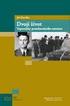 Univerzitní informační systém Slovenská zemědělská univerzita v Nitře Učitel Svazek 3 Verze: 6.80 Datum: 11. března 2016 Autor: Jitka Šedá, Martin Tyllich Obsah Seznam obrázků 5 1 Základní pojmy 11 1.1
Univerzitní informační systém Slovenská zemědělská univerzita v Nitře Učitel Svazek 3 Verze: 6.80 Datum: 11. března 2016 Autor: Jitka Šedá, Martin Tyllich Obsah Seznam obrázků 5 1 Základní pojmy 11 1.1
Rámcový návod pro studenty 1. ročníků. doktorských studijních programů
 Rámcový návod pro studenty 1. ročníků doktorských studijních programů Univerzitní informační systém (UIS) Obsah Přihlášení do univerzitního informačního systému... 1 Doporučené kroky po prvním přihlášení...
Rámcový návod pro studenty 1. ročníků doktorských studijních programů Univerzitní informační systém (UIS) Obsah Přihlášení do univerzitního informačního systému... 1 Doporučené kroky po prvním přihlášení...
Univerzitní informační systém. Panevropská vysoká škola. Učitel. Svazek 3. Verze: 6.80 Datum: 11. března 2016 Autor: Jitka Šedá, Martin Tyllich
 Univerzitní informační systém Panevropská vysoká škola Učitel Svazek 3 Verze: 6.80 Datum: 11. března 2016 Autor: Jitka Šedá, Martin Tyllich Obsah Seznam obrázků 5 1 Základní pojmy 11 1.1 Role vyučujícího
Univerzitní informační systém Panevropská vysoká škola Učitel Svazek 3 Verze: 6.80 Datum: 11. března 2016 Autor: Jitka Šedá, Martin Tyllich Obsah Seznam obrázků 5 1 Základní pojmy 11 1.1 Role vyučujícího
Nápovědu k ostatním modulům naleznete v "Přehledu nápověd pro Apollo". (IS Apollo Nápověda Nápověda).
 Moje Ph.D. studium Modul je určen pro studenty doktorských studijních programů na VUT. Modul umožňuje vytvářet, editovat a tisknout elektronické individuální plány doktorandů. Nápovědu k ostatním modulům
Moje Ph.D. studium Modul je určen pro studenty doktorských studijních programů na VUT. Modul umožňuje vytvářet, editovat a tisknout elektronické individuální plány doktorandů. Nápovědu k ostatním modulům
Základy práce s aplikací ecba / ESOP
 Základy práce s aplikací ecba / ESOP Obsah 1. SYSTÉMOVÉ POŽADAVKY A REGISTRACE... 2 Nová registrace... 2 2. SPRÁVA PROJEKTŮ... 3 Horní lišta... 3 Levé menu... 4 Operace s projekty... 4 3. PRÁCE S PROJEKTEM...
Základy práce s aplikací ecba / ESOP Obsah 1. SYSTÉMOVÉ POŽADAVKY A REGISTRACE... 2 Nová registrace... 2 2. SPRÁVA PROJEKTŮ... 3 Horní lišta... 3 Levé menu... 4 Operace s projekty... 4 3. PRÁCE S PROJEKTEM...
DIPL 2. Stručný manuál pro vysokoškolské kvalifikační práce.
 DIPL 2 Stručný manuál pro vysokoškolské kvalifikační práce. Obsah STUDENTI VYTVOŘENÍ VOLNÉHO TÉMATU VŠKP VÝBĚR TÉMATU VŠKP Z VOLNÝCH TÉMAT KONTROLA ZADÁNÍ TÉMATU FORMÁLNÍ ÚPRAVA VYPLNĚNÍ ÚDAJŮ ELEKTRONICKÉ
DIPL 2 Stručný manuál pro vysokoškolské kvalifikační práce. Obsah STUDENTI VYTVOŘENÍ VOLNÉHO TÉMATU VŠKP VÝBĚR TÉMATU VŠKP Z VOLNÝCH TÉMAT KONTROLA ZADÁNÍ TÉMATU FORMÁLNÍ ÚPRAVA VYPLNĚNÍ ÚDAJŮ ELEKTRONICKÉ
Modul Statistika poskytuje přehled o počtu studentů na fakultách, v jednotlivých programech, oborech, apod.
 Statistika Modul Statistika poskytuje přehled o počtu studentů na fakultách, v jednotlivých programech, oborech, apod. 1. Spuštění modulu Statistika 2. Popis prostředí a ovládacích prvků modulu Statistika
Statistika Modul Statistika poskytuje přehled o počtu studentů na fakultách, v jednotlivých programech, oborech, apod. 1. Spuštění modulu Statistika 2. Popis prostředí a ovládacích prvků modulu Statistika
Sklady. Níže popsaný návod je určen pro uživatele s rolí Administrátor nebo Správce skladu. Přehled funkcí 2. Postup pro vytvoření nového skladu 2
 Sklady Níže popsaný návod je určen pro uživatele s rolí Administrátor nebo Správce skladu. Obsah : Přehled funkcí 2 Postup pro vytvoření nového skladu 2 Položky skladů 2 Množství na skladech 2 Inventura
Sklady Níže popsaný návod je určen pro uživatele s rolí Administrátor nebo Správce skladu. Obsah : Přehled funkcí 2 Postup pro vytvoření nového skladu 2 Položky skladů 2 Množství na skladech 2 Inventura
VNITŘNÍ NORMA PdF UP. PdF-B-18/08
 VNITŘNÍ NORMA PdF UP PdF-B-18/08 Zásady a pravidla vypisování, zveřejňování a schvalování témat bakalářských a magisterských vysokoškolských kvalifikačních prací v rámci IS STAG na PdF UP Olomouc Obsah:
VNITŘNÍ NORMA PdF UP PdF-B-18/08 Zásady a pravidla vypisování, zveřejňování a schvalování témat bakalářských a magisterských vysokoškolských kvalifikačních prací v rámci IS STAG na PdF UP Olomouc Obsah:
Zakládání ISP v SIS (přepis webináře https://www.youtube.com/watch?v=hwbayrwyq6k):
 Zakládání ISP v SIS (přepis webináře https://www.youtube.com/watch?v=hwbayrwyq6k): I. STRUKTURA STUDIJNÍHO PLÁNU - mantinely jednotlivých ISP vymezuje tzv. oborový studijní plán - všechny studijní plány
Zakládání ISP v SIS (přepis webináře https://www.youtube.com/watch?v=hwbayrwyq6k): I. STRUKTURA STUDIJNÍHO PLÁNU - mantinely jednotlivých ISP vymezuje tzv. oborový studijní plán - všechny studijní plány
Hromadný zápis studentů
 Hromadný zápis studentů Modul "Hromadný zápis studentů" slouží k hromadnému zápisu studentů do ročníků. Zapisovat lze pouze studenty zařazené do ročníků. 1. Spuštění modulu Hromadný zápis studentů 2. Popis
Hromadný zápis studentů Modul "Hromadný zápis studentů" slouží k hromadnému zápisu studentů do ročníků. Zapisovat lze pouze studenty zařazené do ročníků. 1. Spuštění modulu Hromadný zápis studentů 2. Popis
Převod na nový školní rok
 Převod na nový školní rok Funkce pro převod na nový školní je součástí systému SAS od jeho počátku. Umožňuje převést třídy a žáky ze školního roku, který končí, do dalšího školního roku. Před tím, než
Převod na nový školní rok Funkce pro převod na nový školní je součástí systému SAS od jeho počátku. Umožňuje převést třídy a žáky ze školního roku, který končí, do dalšího školního roku. Před tím, než
HROMADNÝ E-MAIL ROZESÍLÁNÍ HROMADNÉHO E-MAILU Z PORTÁLU SLEZSKÉ UNIVERZITY. SLEZSKÁ UNIVERZITA V OPAVĚ, OBCHODNĚ PODNIKATELSKÁ FAKULTA V KARVINÉ
 HROMADNÝ E-MAIL ROZESÍLÁNÍ HROMADNÉHO E-MAILU Z PORTÁLU SLEZSKÉ UNIVERZITY. SLEZSKÁ UNIVERZITA V OPAVĚ, OBCHODNĚ PODNIKATELSKÁ FAKULTA V KARVINÉ Publikováno:15.4.2011 10:46 Obsah OBSAH Obsah... 2 Úvod...
HROMADNÝ E-MAIL ROZESÍLÁNÍ HROMADNÉHO E-MAILU Z PORTÁLU SLEZSKÉ UNIVERZITY. SLEZSKÁ UNIVERZITA V OPAVĚ, OBCHODNĚ PODNIKATELSKÁ FAKULTA V KARVINÉ Publikováno:15.4.2011 10:46 Obsah OBSAH Obsah... 2 Úvod...
Odborná kvalifikace (paragrafy...)
 Odborná kvalifikace (paragrafy...) Modul slouží k evidenci odborných kvalifikací studentů - např. paragrafy... 1. Spuštění modulu Odborná kvalifikace 2. Popis prostředí a ovládacích prvků 2.1. Záložka
Odborná kvalifikace (paragrafy...) Modul slouží k evidenci odborných kvalifikací studentů - např. paragrafy... 1. Spuštění modulu Odborná kvalifikace 2. Popis prostředí a ovládacích prvků 2.1. Záložka
Manuál pro práci s modulem Otázky a odpovědi
 Manuál pro práci s modulem Otázky a odpovědi Užitečné postupy a doporučení Obsah 1 Role uživatelů...3 2 Odesílání otázek...3 3 Přehled otázek...4 3.1 Orientace v přehledu...4 3.2 Základní údaje otázky...5
Manuál pro práci s modulem Otázky a odpovědi Užitečné postupy a doporučení Obsah 1 Role uživatelů...3 2 Odesílání otázek...3 3 Přehled otázek...4 3.1 Orientace v přehledu...4 3.2 Základní údaje otázky...5
APOLLO, stručný manuál
 1 APOLLO, stručný manuál PŘEHLED ÚLOH: Rozvrh Přehled studentů zapsaných do předmětu, do výuky Uznání výuky Detailní informace o předmětu Editace karty předmětu Nastavení práv k předmětu Hodnocení vypisování
1 APOLLO, stručný manuál PŘEHLED ÚLOH: Rozvrh Přehled studentů zapsaných do předmětu, do výuky Uznání výuky Detailní informace o předmětu Editace karty předmětu Nastavení práv k předmětu Hodnocení vypisování
Docházka INTRAWEB. Osobní údaje
 Docházka INTRAWEB Ve docházkovém systému je možno používat také tenkého klienta. Přes internetový prohlížeč je možno sledovat docházku zaměstnanců, žádat o dovolenou, schvalovat docházku, atd. Zákazníci,
Docházka INTRAWEB Ve docházkovém systému je možno používat také tenkého klienta. Přes internetový prohlížeč je možno sledovat docházku zaměstnanců, žádat o dovolenou, schvalovat docházku, atd. Zákazníci,
Výtisk č.: Počet listů 19. Přílohy: 0 ÚZIS ČR. Role žadatel - postup
 ÚZIS ČR Palackého nám. 4 128 01 Praha 2 - Nové Město Výtisk č.: Počet listů 19 Přílohy: 0 ÚZIS ČR Role žadatel - postup Projekt - ereg - Úprava rezortních registrů a konsolidace rezortních dat v návaznosti
ÚZIS ČR Palackého nám. 4 128 01 Praha 2 - Nové Město Výtisk č.: Počet listů 19 Přílohy: 0 ÚZIS ČR Role žadatel - postup Projekt - ereg - Úprava rezortních registrů a konsolidace rezortních dat v návaznosti
Univerzitní informační systém. Mendelova univerzita v Brně. Učitel. Svazek 3. Verze: 6.80 Datum: 11. března 2016 Autor: Jitka Šedá, Martin Tyllich
 Univerzitní informační systém Mendelova univerzita v Brně Učitel Svazek 3 Verze: 6.80 Datum: 11. března 2016 Autor: Jitka Šedá, Martin Tyllich Obsah Seznam obrázků 5 1 Základní pojmy 11 1.1 Role vyučujícího
Univerzitní informační systém Mendelova univerzita v Brně Učitel Svazek 3 Verze: 6.80 Datum: 11. března 2016 Autor: Jitka Šedá, Martin Tyllich Obsah Seznam obrázků 5 1 Základní pojmy 11 1.1 Role vyučujícího
Přihlašování k SZZK v akademickém roce 2013/2014 metodický pokyn
 Přihlašování k SZZK v akademickém roce 2013/2014 metodický pokyn Vážení studenti posledních úseků studia, pokud hodláte v letošním akademickém roce ukončit svoje studium státní závěrečnou zkouškou (dále
Přihlašování k SZZK v akademickém roce 2013/2014 metodický pokyn Vážení studenti posledních úseků studia, pokud hodláte v letošním akademickém roce ukončit svoje studium státní závěrečnou zkouškou (dále
všichni studenti studující k hromadných akcí Důležité upozornění: Hledání osob 23. říjen 2017
 Vážení předsedové oborových rad, mnozí z Vás mají zkušenosti s touto agendou hodnocení ISP z minulých let a nepotřebují podrobné pokyny, nicméně v letošním akademickém roce máme několik nových předsedů
Vážení předsedové oborových rad, mnozí z Vás mají zkušenosti s touto agendou hodnocení ISP z minulých let a nepotřebují podrobné pokyny, nicméně v letošním akademickém roce máme několik nových předsedů
USPOKOJENÍ ZAJIŠTĚNÉHO VĚŘITELE Z VÝTĚŽKU ZPENĚŽENÍ ZAJIŠTĚNÍ... 2 DATOVÁ SCHRÁNKA: ŘAZENÍ PŘÍLOH DO SLOŽEK... 7
 NOVINKY VERZE 14.0.0 ze dne 16. 5. 2018 Vážení uživatelé, v uplynulém týdnu jsme pro usnadnění práce v informačním systému Insolvenční správce opět připravili několik vylepšení. Největší novinkou je, že
NOVINKY VERZE 14.0.0 ze dne 16. 5. 2018 Vážení uživatelé, v uplynulém týdnu jsme pro usnadnění práce v informačním systému Insolvenční správce opět připravili několik vylepšení. Největší novinkou je, že
Manuál pro práci se SIS
 Manuál pro práci se SIS Obsah Přihlášení do SIS a přehled jednotlivých modulů... 2 Práce s jednotlivými moduly... 2 1.Aktuality... 2 2.Výuka... 2 a) anketa... 2 b) zápis předmětů a rozvrhu... 2 c) výsledky
Manuál pro práci se SIS Obsah Přihlášení do SIS a přehled jednotlivých modulů... 2 Práce s jednotlivými moduly... 2 1.Aktuality... 2 2.Výuka... 2 a) anketa... 2 b) zápis předmětů a rozvrhu... 2 c) výsledky
Studijní informační systém. Tvorba rozvrhu ve Studijním informačním systému (SIS) I. Obecné principy
 Studijní informační systém Tvorba rozvrhu ve Studijním informačním systému (SIS) Co je třeba zajistit před zadáním rozvrhu do systému 1. Všechny předměty realizované v rozvrhovaném semestru jsou zadané
Studijní informační systém Tvorba rozvrhu ve Studijním informačním systému (SIS) Co je třeba zajistit před zadáním rozvrhu do systému 1. Všechny předměty realizované v rozvrhovaném semestru jsou zadané
Studijní informační systém KOS ikos přístup pro referenty
 Studijní informační systém KOS ikos přístup pro referenty Pro práci se studijním informačním systémem AMU se používají dvě různé aplikace, které však pracují se společnými daty. Studenti a učitelé pracují
Studijní informační systém KOS ikos přístup pro referenty Pro práci se studijním informačním systémem AMU se používají dvě různé aplikace, které však pracují se společnými daty. Studenti a učitelé pracují
Obsah. 1.1 Práce se záznamy... 3 1.2 Stránka Dnes... 4. 2.1 Kontakt se zákazníkem... 5
 CRM SYSTÉM KORMORÁN UŽIVATELSKÁ PŘÍRUČKA Obsah 1 Základní práce se systémem 3 1.1 Práce se záznamy................................. 3 1.2 Stránka Dnes.................................... 4 1.3 Kalendář......................................
CRM SYSTÉM KORMORÁN UŽIVATELSKÁ PŘÍRUČKA Obsah 1 Základní práce se systémem 3 1.1 Práce se záznamy................................. 3 1.2 Stránka Dnes.................................... 4 1.3 Kalendář......................................
Zahraniční oddělení. Univerzitní informační systém. Svazek 17. Panevropská vysoká škola
 Univerzitní informační systém Panevropská vysoká škola Zahraniční oddělení Svazek 17 Verze: 0.66 Datum: 11. března 2016 Autor: Jitka Šedá, Martin Tyllich Obsah Seznam obrázků 5 1 Nastavení systému mobilit
Univerzitní informační systém Panevropská vysoká škola Zahraniční oddělení Svazek 17 Verze: 0.66 Datum: 11. března 2016 Autor: Jitka Šedá, Martin Tyllich Obsah Seznam obrázků 5 1 Nastavení systému mobilit
PhD. Milan Klement, Ph.D. Použití systému studijní agendy STAG
 Příručka pro použití systému studijní agendy STAG na PdF UP Určeno pro koordinátory STAGu kateder Část 3: Zapisování známek do STAGu a generování zkušebních katalogů Vypracoval: PhDr. Milan Klement, Ph.D.
Příručka pro použití systému studijní agendy STAG na PdF UP Určeno pro koordinátory STAGu kateder Část 3: Zapisování známek do STAGu a generování zkušebních katalogů Vypracoval: PhDr. Milan Klement, Ph.D.
Prohlížení a editace externích předmětů
 Prohlížení a editace externích předmětů 1. Spuštění modulu Externí předměty 2. Popis prostředí a ovládacích prvků 2.1. Rozbalovací seznamy 2.3. Seznamy 2.3.1. Definice předmětů 2.3.2. Vypsané předměty
Prohlížení a editace externích předmětů 1. Spuštění modulu Externí předměty 2. Popis prostředí a ovládacích prvků 2.1. Rozbalovací seznamy 2.3. Seznamy 2.3.1. Definice předmětů 2.3.2. Vypsané předměty
DIPL 2. Příloha č. 1 ke Směrnici rektora č. 120/08 o vysokoškolských kvalifikačních pracích. Stručný manuál pro vysokoškolské kvalifikační práce.
 Příloha č. 1 ke Směrnici rektora č. 120/08 o vysokoškolských kvalifikačních pracích DIPL 2 Stručný manuál pro vysokoškolské kvalifikační práce. Mgr. Martin Svitanek Obsah STUDENTI I. FÁZE ZADÁVÁNÍ VŠKP
Příloha č. 1 ke Směrnici rektora č. 120/08 o vysokoškolských kvalifikačních pracích DIPL 2 Stručný manuál pro vysokoškolské kvalifikační práce. Mgr. Martin Svitanek Obsah STUDENTI I. FÁZE ZADÁVÁNÍ VŠKP
Rozpisy témat: Návod pro správce rozpisů
 Rozpisy témat: Návod pro správce rozpisů 1.) Kde najdu aplikaci rozpisy? Aplikace rozpisy je přístupná z Osobní administrativyisu přes odkaz Rozpisy (např. témat prací). Druhá možnost je kliknout v levém
Rozpisy témat: Návod pro správce rozpisů 1.) Kde najdu aplikaci rozpisy? Aplikace rozpisy je přístupná z Osobní administrativyisu přes odkaz Rozpisy (např. témat prací). Druhá možnost je kliknout v levém
Zadání tématu, odevzdání a evidence údajů o bakalářské, diplomové, rigorózní a disertační práci a způsob jejich zveřejnění
 Zadání tématu, odevzdání a evidence údajů o bakalářské, diplomové, rigorózní a disertační práci a způsob jejich zveřejnění Obsah: 1. Úvodní ustanovení 2. Zadání tématu bakalářské, diplomové či disertační
Zadání tématu, odevzdání a evidence údajů o bakalářské, diplomové, rigorózní a disertační práci a způsob jejich zveřejnění Obsah: 1. Úvodní ustanovení 2. Zadání tématu bakalářské, diplomové či disertační
Převod na 2. pololetí
 Převod na 2. pololetí Funkce pro převod na 2. pololetí je součástí systému SAS od verze 5.12, kdy byla v SASu zavedena evidence žáků po pololetích. Umožňuje převést třídy a žáky z 1. do 2. pololetí. Nová
Převod na 2. pololetí Funkce pro převod na 2. pololetí je součástí systému SAS od verze 5.12, kdy byla v SASu zavedena evidence žáků po pololetích. Umožňuje převést třídy a žáky z 1. do 2. pololetí. Nová
26 Evidence pošty. Popis modulu. Záložka Evidence pošty
 26 Evidence pošty Uživatelský modul Evidence pošty realizuje podrobnou evidenci všech došlých a odesílaných poštovních zásilek s možností přidělovat tyto zásilky uživatelům informačního systému k vyřízení,
26 Evidence pošty Uživatelský modul Evidence pošty realizuje podrobnou evidenci všech došlých a odesílaných poštovních zásilek s možností přidělovat tyto zásilky uživatelům informačního systému k vyřízení,
Základní školení pro administrátory
 Základní školení pro administrátory Pozn.: Níže popsaný návod je určen pro uživatele s rolí Administrátor, není-li uvedeno jinak. Obsah : Založení nového žáka 2 Nový stav zápisu do organizace 2 Osobní
Základní školení pro administrátory Pozn.: Níže popsaný návod je určen pro uživatele s rolí Administrátor, není-li uvedeno jinak. Obsah : Založení nového žáka 2 Nový stav zápisu do organizace 2 Osobní
Zahraniční cesty. 1. Spuštění modulu Zahraniční cesty. 2. Popis prostředí a ovládacích prvků modulu Zahraniční cesty
 Zahraniční cesty 1. Spuštění modulu Zahraniční cesty 2. Popis prostředí a ovládacích prvků modulu Zahraniční cesty 2.1. Rozbalovací seznamy 2.2. Rychlé filtry 2.3. Hlavní záložky 2.3.1 Záložka "Seznam
Zahraniční cesty 1. Spuštění modulu Zahraniční cesty 2. Popis prostředí a ovládacích prvků modulu Zahraniční cesty 2.1. Rozbalovací seznamy 2.2. Rychlé filtry 2.3. Hlavní záložky 2.3.1 Záložka "Seznam
Budovy a místnosti. 1. Spuštění modulu Budovy a místnosti
 Budovy a místnosti Tento modul představuje jednoduchou prohlížečku pasportizace budov a místností VUT. Obsahuje detailní přehled všech budov a místností včetně fotografií, výkresů objektů, leteckých snímků
Budovy a místnosti Tento modul představuje jednoduchou prohlížečku pasportizace budov a místností VUT. Obsahuje detailní přehled všech budov a místností včetně fotografií, výkresů objektů, leteckých snímků
PRO PRÁCI S APLIKACÍ SKV - SYSTÉM KVALITNÍCH VÝSLEDKŮ
 MANUÁL PRO PRÁCI S APLIKACÍ SKV - SYSTÉM KVALITNÍCH VÝSLEDKŮ Verze 6.0 (130818) 1 OBSAH 1. ZÁKLADNÍ INFORMACE O POUŽÍVÁNÍ SKV - SYSTÉM PRO VÝBĚR KVALITNÍCH VÝSLEDKŮ... 3 1.1 PŘIHLÁŠENÍ DO SKV... 3 2.1
MANUÁL PRO PRÁCI S APLIKACÍ SKV - SYSTÉM KVALITNÍCH VÝSLEDKŮ Verze 6.0 (130818) 1 OBSAH 1. ZÁKLADNÍ INFORMACE O POUŽÍVÁNÍ SKV - SYSTÉM PRO VÝBĚR KVALITNÍCH VÝSLEDKŮ... 3 1.1 PŘIHLÁŠENÍ DO SKV... 3 2.1
Příručka. pro účastníky vzdělávacích akcí. v rámci projektu. verze 08. Aktualizace:
 verze 08 Příručka pro účastníky vzdělávacích akcí v rámci projektu Aktualizace: 12. 10. 2011 OBSAH 1. Úvod... 3 2. Podmínky pro přijetí na jednotlivé vzdělávací aktivity... 3 3. Jak se hlásit na vzdělávací
verze 08 Příručka pro účastníky vzdělávacích akcí v rámci projektu Aktualizace: 12. 10. 2011 OBSAH 1. Úvod... 3 2. Podmínky pro přijetí na jednotlivé vzdělávací aktivity... 3 3. Jak se hlásit na vzdělávací
Uživatelská příručka
 Tel.: 558 646 913 Fax: 558 6626 500 Webové stránky města Kolín Uživatelská příručka Vypracovala Kateřina Klichová 28. 4. 2011 Obsah 1 Přílohy... 1 1.1 Vložení přílohy... 1 1.2 Smazání přílohy... 2 1.3
Tel.: 558 646 913 Fax: 558 6626 500 Webové stránky města Kolín Uživatelská příručka Vypracovala Kateřina Klichová 28. 4. 2011 Obsah 1 Přílohy... 1 1.1 Vložení přílohy... 1 1.2 Smazání přílohy... 2 1.3
Vypsání konkurzu na BP/DP
 Vypsání konkurzu na BP/DP 1. Pro vypsání konkurzu na téma bakalářské či diplomové práce zvolte (po přihlášení do Osobní administrativy UIS) v základní nabídce v modulu Moje výuka možnost Závěrečné práce.
Vypsání konkurzu na BP/DP 1. Pro vypsání konkurzu na téma bakalářské či diplomové práce zvolte (po přihlášení do Osobní administrativy UIS) v základní nabídce v modulu Moje výuka možnost Závěrečné práce.
epersonalista Změnu hesla provedete v pohledu nabídky funkcí, v levo. 2. Správa a evidence karty pracovníka
 epersonalista V modulu epersonalista lze provádět následující operace: 1. Změna hesla 2. Správa a evidence karty pracovníka 3. Vedení komplexní evidence vzdělávacích aktivit zaměstnanců a monitorování
epersonalista V modulu epersonalista lze provádět následující operace: 1. Změna hesla 2. Správa a evidence karty pracovníka 3. Vedení komplexní evidence vzdělávacích aktivit zaměstnanců a monitorování
Pravidla používání webového rezervačního systému bezpečnostních školení Letiště Praha, a. s. - firma
 Pravidla používání webového rezervačního systému bezpečnostních školení Letiště Praha, a. s. - firma Jako firma se na portálu www.skoleni-lp.cz registrujte, pokud jste podnikající fyzická osoba nebo právnická
Pravidla používání webového rezervačního systému bezpečnostních školení Letiště Praha, a. s. - firma Jako firma se na portálu www.skoleni-lp.cz registrujte, pokud jste podnikající fyzická osoba nebo právnická
Nový modul Výsledky zkoušek nabízí čtyři způsoby zápisu výsledků, zobrazené v horní zelené liště:
 VÝSLEDKY ZKOUŠEK NOVÁ VERZE MODULU Nový modul Výsledky zkoušek nabízí čtyři způsoby zápisu výsledků, zobrazené v horní zelené liště: I. II. III. IV. I. Zápis výsledků po PŘEDMĚTECH Zápis výsledků po TERMÍNECH
VÝSLEDKY ZKOUŠEK NOVÁ VERZE MODULU Nový modul Výsledky zkoušek nabízí čtyři způsoby zápisu výsledků, zobrazené v horní zelené liště: I. II. III. IV. I. Zápis výsledků po PŘEDMĚTECH Zápis výsledků po TERMÍNECH
Informační manuál IS STUDIUM HROCH.CZU.CZ
 Informační manuál IS STUDIUM HROCH.CZU.CZ STŘEDISKO INFORMAČNÍCH TECHNOLOGIÍ FŽP a FLD Zadáním adresy www.hroch.czu.cz do internetového prohlížeče se dostanete na stránky informačního systému HROCH. Kliknutím
Informační manuál IS STUDIUM HROCH.CZU.CZ STŘEDISKO INFORMAČNÍCH TECHNOLOGIÍ FŽP a FLD Zadáním adresy www.hroch.czu.cz do internetového prohlížeče se dostanete na stránky informačního systému HROCH. Kliknutím
Zápis Předměty nabízí zápis výsledků obdobným způsobem, na který jsme byli doposud zvyklí.
 VÝSLEDKY ZKOUŠEK NOVÁ VERZE MODULU Nový modul Výsledky zkoušek nabízí čtyři způsoby zápisu výsledků, zobrazené v horní zelené liště. Zároveň také nabízí možnost evidence propadlých termínů. I. II. III.
VÝSLEDKY ZKOUŠEK NOVÁ VERZE MODULU Nový modul Výsledky zkoušek nabízí čtyři způsoby zápisu výsledků, zobrazené v horní zelené liště. Zároveň také nabízí možnost evidence propadlých termínů. I. II. III.
Zahraniční oddělení. Univerzitní informační systém. Svazek 17. Vysoká škola podnikání a práva, a.s.
 Univerzitní informační systém Vysoká škola podnikání a práva, a.s. Zahraniční oddělení Svazek 17 Verze: 0.66 Datum: 8. listopadu 2016 Autor: Jitka Šedá, Martin Tyllich Obsah Seznam obrázků 5 1 Nastavení
Univerzitní informační systém Vysoká škola podnikání a práva, a.s. Zahraniční oddělení Svazek 17 Verze: 0.66 Datum: 8. listopadu 2016 Autor: Jitka Šedá, Martin Tyllich Obsah Seznam obrázků 5 1 Nastavení
VNITŘNÍ NORMA PdF UP. PdF-B-17/08
 VNITŘNÍ NORMA PdF UP PdF-B-17/08 Zadání tématu, odevzdání a evidence údajů o bakalářské, diplomové, rigorózní, dizertační a závěrečné práci a způsob jejich zveřejnění Obsah: Garant: Článek 1 Úvodní ustanovení
VNITŘNÍ NORMA PdF UP PdF-B-17/08 Zadání tématu, odevzdání a evidence údajů o bakalářské, diplomové, rigorózní, dizertační a závěrečné práci a způsob jejich zveřejnění Obsah: Garant: Článek 1 Úvodní ustanovení
Uživatelský manuál. Verze 1.0.3 -1- Tel: + 420 555 130 669, E-mail: sales@ictb.cz, WWW: www.ictb.cz
 Uživatelský manuál Verze 1.0.3 ICT Br@ins s.r.o., Fryčovice č. p. 105, 739 45 IČ: 28650891, DIČ: CZ28650891-1- Tel: + 420 555 130 669, E-mail: sales@ictb.cz, WWW: www.ictb.cz 1. Spuštění systému 4 2. Přihlášení
Uživatelský manuál Verze 1.0.3 ICT Br@ins s.r.o., Fryčovice č. p. 105, 739 45 IČ: 28650891, DIČ: CZ28650891-1- Tel: + 420 555 130 669, E-mail: sales@ictb.cz, WWW: www.ictb.cz 1. Spuštění systému 4 2. Přihlášení
Základní úkony učitele v IS
 Základní úkony učitele v IS 1. Přihlášení 2. Titulní strana IS 3. Záznamník učitele orientace 4. Poslat dopis seminární skupině 5. Vystavit studijní materiál 6. Zaznačit průběžné hodnocení - body nebo
Základní úkony učitele v IS 1. Přihlášení 2. Titulní strana IS 3. Záznamník učitele orientace 4. Poslat dopis seminární skupině 5. Vystavit studijní materiál 6. Zaznačit průběžné hodnocení - body nebo
Grantové projekty. V současné době jsou zpracovány tyto části:
 Grantové projekty V současné době jsou zpracovány tyto části: - konzultace záměru grantového projektu - registrace grantového projektu - zahájeni realizace grantového projektu 1. Schéma konzultace záměru
Grantové projekty V současné době jsou zpracovány tyto části: - konzultace záměru grantového projektu - registrace grantového projektu - zahájeni realizace grantového projektu 1. Schéma konzultace záměru
Návod pro práci s aplikací
 Návod pro práci s aplikací NASTAVENÍ FAKTURACÍ...1 NASTAVENÍ FAKTURAČNÍCH ÚDA JŮ...1 Texty - doklady...1 Fakturační řady Ostatní volby...1 Logo Razítko dokladu...2 NASTAVENÍ DALŠÍCH ÚDA JŮ (SEZNAMŮ HODNOT)...2
Návod pro práci s aplikací NASTAVENÍ FAKTURACÍ...1 NASTAVENÍ FAKTURAČNÍCH ÚDA JŮ...1 Texty - doklady...1 Fakturační řady Ostatní volby...1 Logo Razítko dokladu...2 NASTAVENÍ DALŠÍCH ÚDA JŮ (SEZNAMŮ HODNOT)...2
Zadání tématu, odevzdání a evidence údajů o bakalářské, diplomové, rigorózní, dizertační a závěrečné práci a způsob jejich zveřejnění
 Zadání tématu, odevzdání a evidence údajů o bakalářské, diplomové, rigorózní, dizertační a závěrečné práci a způsob jejich zveřejnění NOVELIZACE 2016 Obsah: 1. Úvodní ustanovení 2. Zadání tématu bakalářské,
Zadání tématu, odevzdání a evidence údajů o bakalářské, diplomové, rigorózní, dizertační a závěrečné práci a způsob jejich zveřejnění NOVELIZACE 2016 Obsah: 1. Úvodní ustanovení 2. Zadání tématu bakalářské,
Průvodce aplikací FS Karta
 Průvodce aplikací FS Karta Základní informace k Aplikaci Online aplikace FS Karta slouží k bezpečnému ukládání osobních údajů fyzických osob a k jejich zpracování. Osobní údaje jsou uloženy ve formě karty.
Průvodce aplikací FS Karta Základní informace k Aplikaci Online aplikace FS Karta slouží k bezpečnému ukládání osobních údajů fyzických osob a k jejich zpracování. Osobní údaje jsou uloženy ve formě karty.
Pravidla zadávání, zpracování, odevzdávání, archivace a zveřejňování bakalářských a diplomových prací na ČZU
 Pravidla zadávání, zpracování, odevzdávání, archivace a zveřejňování bakalářských a diplomových prací na ČZU Článek 1 Úvodní ustanovení (1) Účelem této směrnice je vymezit pravidla pro zadávání, zpracování,
Pravidla zadávání, zpracování, odevzdávání, archivace a zveřejňování bakalářských a diplomových prací na ČZU Článek 1 Úvodní ustanovení (1) Účelem této směrnice je vymezit pravidla pro zadávání, zpracování,
KSRZIS. Příručka - Role žadatel. Projekt - ereg - Úprava rezortních registrů a konsolidace rezortních. dat v návaznosti na základní registry VS
 Koordinační středisko pro resortní zdravotnické informační systémy Budějovická 15/743 140 00 Praha 4 Počet stran: 18 KSRZIS Příručka - Role žadatel Projekt - ereg - Úprava rezortních registrů a konsolidace
Koordinační středisko pro resortní zdravotnické informační systémy Budějovická 15/743 140 00 Praha 4 Počet stran: 18 KSRZIS Příručka - Role žadatel Projekt - ereg - Úprava rezortních registrů a konsolidace
Zkoušení. Hlavní menu - osobní administrativa. 1. Záznamník učitele. IS VŠH > Osobní administrativa > Záznamník učitele
 1. Záznamník učitele 2. Rezervace učebny pro zk 3. Zkušební termín předmětu 4. Parametry zkušebního termínu 5. Práce se studenty přihlášenými na termínu 6. Prezenční list 7. Chci studentům poslat hromadný
1. Záznamník učitele 2. Rezervace učebny pro zk 3. Zkušební termín předmětu 4. Parametry zkušebního termínu 5. Práce se studenty přihlášenými na termínu 6. Prezenční list 7. Chci studentům poslat hromadný
